
SyncMaster 153S/173S/193S/174V/175V

SyncMaster 153S/173S/193S/174V/175V

Manual del Usuario
Indice
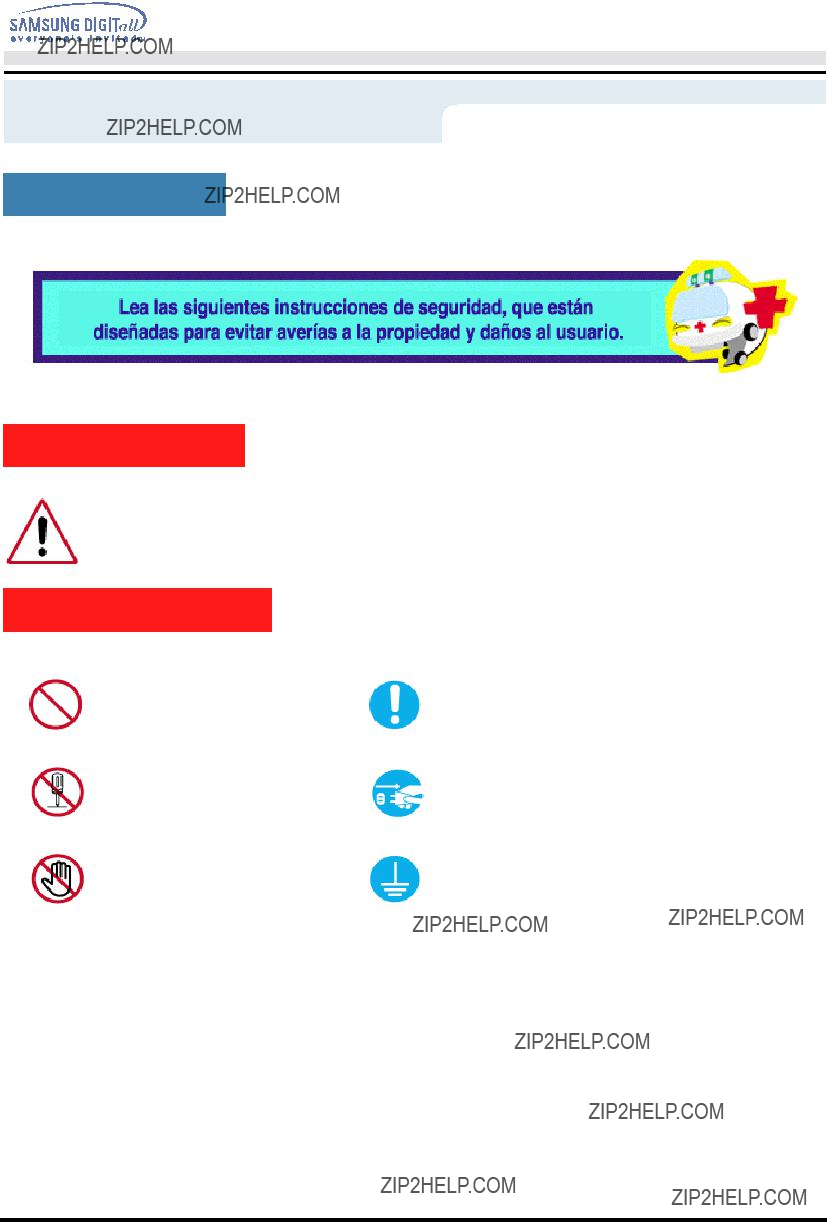
Manual del Usuario
Instrucciones de seguridad
Nomenclatura
Advertencia/Precau??cin
Negligencia en el cumplimiento de las indicaciones se??aladas por este s??mbolo podr??a ocasionar da??os f??sicos o perjuicios al equipo.
Nomeclatura cinvencional

Manual del Usuario
Instrucciones de seguridad
Fuente de alimentaci??n
Cuando no use el computador durante largos periodos de tiempo, aj??stelo a
DPMS. Si usa un protector de pantalla, p??ngalo al modo de pantalla activa.
No use un enchufe estropeado o flojo.
z Esto podr??a originar una descarga el??ctrica o fuego.
No jale el enchufe del cord??n ni toque el enchufe con las manos mojadas.
z Esto podr??a ocasionar una descarga el??ctrica o fuego.
Use s??lamente conectores y recept??culos apropiados para hacer la conexi??n a tierra.
zUna conexi??n a tierra inapropiada podr??a causar una descarga el??ctrica o una aver??a en el equipo.
No doble excesivamente el enchufe ni el cord??n, tampoco coloque objetos pesados sobre ??l, esto podr??a ocasionar da??os.
zEl incumplimiento de esta recomendaci??n podr??a causar una descarga el??ctrica o fuego.
No conecte muchas extensiones o enchufes a un tomacorriente.
z Esto podr??a ocasionar fuego.

Manual del Usuario
Instrucciones de seguridad
Instalaci??n
 Ponga el monitor en un lugar con poca humedad y un m??nimo de polvo.
Ponga el monitor en un lugar con poca humedad y un m??nimo de polvo.
zPodr??a producirse un corto circuito o fuego en el interior del monitor.
 No deje caer el monitor cuando lo mueva.
No deje caer el monitor cuando lo mueva.
z Esto podr??a causar da??o al producto o al cuerpo humano.
 Ponga el monitor en una superficie plana y estable.
Ponga el monitor en una superficie plana y estable.
z El monitor puede causar lesiones al caerse.
 Coloque el monitor cuidadosamente.
Coloque el monitor cuidadosamente.
z Podr??a da??arse o romperse.
 No asiente el monitor sobre la pantalla.
No asiente el monitor sobre la pantalla.
z Se podr??a da??ar la superficie
 La instalaci??n de un soporte de pared debe hacerse por un instalador profesional cualificado.
La instalaci??n de un soporte de pared debe hacerse por un instalador profesional cualificado.
zLa instalaci??n por parte de personal incompetente puede dar lugar a lesiones.
zUse siempre el dispositivo de montaje especificado en el manual del propietario.
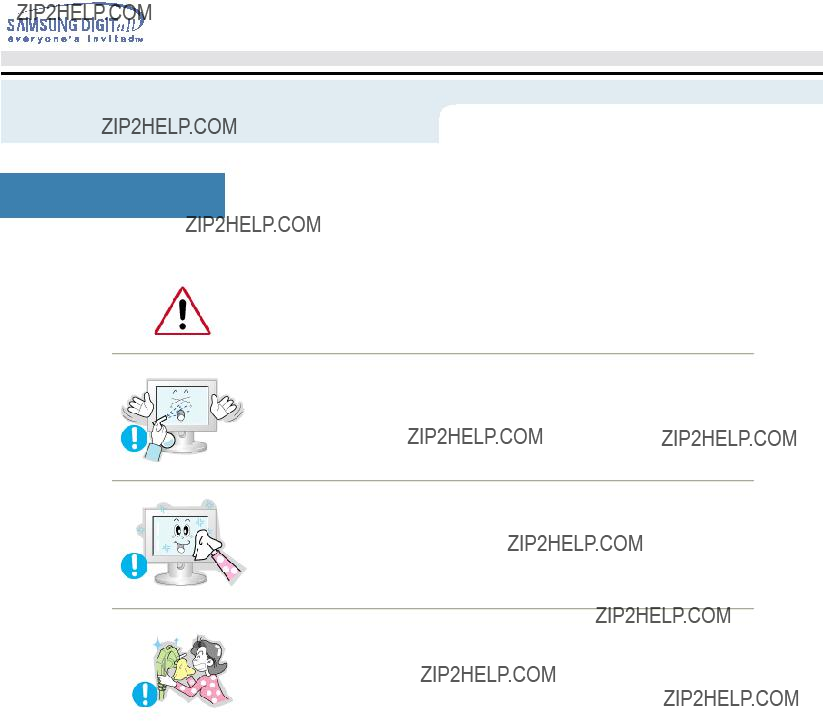
Manual del Usuario
Instrucciones de seguridad
Limpieza
Cuando limpie la caja del monitor o la superficie del
 No roc??e detergente directamente sobre el monitor.
No roc??e detergente directamente sobre el monitor.
z Esto podr??a causar da??o, una descarga el??ctrica o fuego.
 Use el detergente recomendado con una tela suave.
Use el detergente recomendado con una tela suave.
 Si el conector entre el enchufe y el pin est?? oxidado o sucio, l??mpielo apropiadamente con una tela seca.
Si el conector entre el enchufe y el pin est?? oxidado o sucio, l??mpielo apropiadamente con una tela seca.
z Un conector sucio puede causar una descarga el??ctrica o fuego.

Manual del Usuario
Instrucciones de seguridad
Otros
IMPORTANTE:
PARA PREVENIR CUALQUIER MAL FUNCIONAMIENTO Y EVITAR DA??OS,
LEA DETALLADAMENTE ESTE MANUAL DE INSTRUCCIONES ANTES DE
CONECTAR Y OPERAR EL APARATO, CONSERVE EL MANUAL PARA
FUTURAS REFERENCIAS, GRACIAS. POR FAVOR LEA ESTE MANUAL
ANTES DE OPERAR EL APARATO Y GU??RDELO PARA REFERENCIAS
FUTURAS.
 No saque la cubierta (o la parte posterior). El usuario no debe hacer reparaciones por s?? mismo.
No saque la cubierta (o la parte posterior). El usuario no debe hacer reparaciones por s?? mismo.
zEsto podr??a causar una descarga el??ctrica o fuego.
zSolicite la revisi??n al personal calificado de reparaciones y mantenimiento.
 Si su monitor no funciona normalmente- en particular, si hay algunos sonidos inusuales o sale alg??n olor del interior- descon??ctelo inmediatamente y cont??ctese con un centro de venta autorizado o un centro de servicios.
Si su monitor no funciona normalmente- en particular, si hay algunos sonidos inusuales o sale alg??n olor del interior- descon??ctelo inmediatamente y cont??ctese con un centro de venta autorizado o un centro de servicios.
z Esto podr??a causar una descarga el??ctrica o fuego.
 No debe permitir la entrada de agua en el monitor, ni tampoco exponerlo a la humedad.
No debe permitir la entrada de agua en el monitor, ni tampoco exponerlo a la humedad.
zEsto podr??a causar un funcionamiento incorrecto, una descarga el??ctrica o fuego.
zEvite especialmente la utilizaci??n del monitor cerca del agua o al aire libre donde podr??a estar expuesto a la nieve o a la lluvia.
 Si se cae el monitor o se da??a la cubierta, ap??guelo y desenchufe el cord??n de suministro el??ctrico.
Si se cae el monitor o se da??a la cubierta, ap??guelo y desenchufe el cord??n de suministro el??ctrico.
zEl monitor puede funcionar incorrectamente, provocando una descarga el??ctrica o un fuego.
zTA continuaci??n, consulte al Centro de Servicio.
 Mantenga la unidad apagada cuando haya truenos y rel??mpagos en el exterior, y no permita que el monitor deje de utilizarse durante un per??odo de tiempo prolongado.
Mantenga la unidad apagada cuando haya truenos y rel??mpagos en el exterior, y no permita que el monitor deje de utilizarse durante un per??odo de tiempo prolongado.
zEl monitor puede funcionar incorrectamente, provocando una descarga el??ctrica o un fuego.
 No trate de mover el monitor jal??ndolo del cord??n o del cable de se??al.
No trate de mover el monitor jal??ndolo del cord??n o del cable de se??al.
zEsto podr??a causar aver??as, descarga el??ctrica o fuego debido al da??o del cable.

 No mueva el monitor a la izquierda o a la derecha jalando s??lamente el cord??n o el cable de se??al.
No mueva el monitor a la izquierda o a la derecha jalando s??lamente el cord??n o el cable de se??al.
zEsto podr??a causar una aver??a, descarga el??ctrica o fuego debido al da??o del cable.
 No cubrir las rejillas de ventilaci??n del cabinete del monitor.
No cubrir las rejillas de ventilaci??n del cabinete del monitor.
z Una mala ventilaci??n podr??a causar aver??as o fuego.
 No coloque objetos contenedores de agua, productos qu??micos o peque??os objetos de metal sobre el monitor.
No coloque objetos contenedores de agua, productos qu??micos o peque??os objetos de metal sobre el monitor.
zEsto podr??a causar un funcionamiento incorrecto, una descarga el??ctrica o fuego.
zSi entra en el monitor cualquier sustancia extra??a, desenchufe el cord??n de suministro el??ctrico y consulte al Centro de Servicio.
 No use o no almacene sustancias inflamables cerca del monitor.
No use o no almacene sustancias inflamables cerca del monitor.
z Esto podr??a causar una explosi??n o fuego.
 Nunca meta algo met??lico en las aberturas del monitor.
Nunca meta algo met??lico en las aberturas del monitor.
z Esto podr??a causar una descarga el??ctrica, fuego o lesiones.
 No inserte objetos de metal como, por ejemplo, herramientas, ??tiles para taladrar, o cosas que produzcan fuego f??cilmente, como pedazos de papel o cerillas, en los respiraderos o en las tomas de A/V del monitor.
No inserte objetos de metal como, por ejemplo, herramientas, ??tiles para taladrar, o cosas que produzcan fuego f??cilmente, como pedazos de papel o cerillas, en los respiraderos o en las tomas de A/V del monitor.
zEsto podr??a causar un funcionamiento incorrecto, una descarga el??ctrica o fuego.
zConsulte siempre al Centro de Servicio en caso de entrada de objetos o sustancias ajenos al monitor.
 Si el aparato muestra una imagen fija durante un largo per??odo de tiempo, puede quedar una imagen residual o cierta indefinici??n.
Si el aparato muestra una imagen fija durante un largo per??odo de tiempo, puede quedar una imagen residual o cierta indefinici??n.
zEstablezca el modo de ahorro de energ??a o configure un protector de pantalla con una imagen en movimiento, cuando sea necesario dejar desatendido el monitor durante un largo per??odo de tiempo.
 Tenga cuidado al ajustar el ??ngulo del soporte.
Tenga cuidado al ajustar el ??ngulo del soporte.
zAplicar demasiada fuerza puede hacer que el monitor se vuelque o caiga, dando como resultado lesiones.
zSu mano o sus dedos podr??an quedar aprisionados entre el monitor y el soporte, provocando lesiones.

 Ajuste la resoluci??n y la frecuencia a los niveles apropiados para el modelo.
Ajuste la resoluci??n y la frecuencia a los niveles apropiados para el modelo.
zLos niveles inadecuados de resoluci??n y de frecuencia pueden da??ar la vista del usuario.
17,18,19 inch - 1280 x 1024
17 inch wide - 1280 x 768
 Mantenga el volumen en un nivel apropiado cuando utilice los auriculares.
Mantenga el volumen en un nivel apropiado cuando utilice los auriculares.
zUn nivel de volumen excesivamente ruidoso puede da??ar la capacidad auditiva.
 Mantenga una distancia apropiada entre sus ojos y la pantalla del monitor.
Mantenga una distancia apropiada entre sus ojos y la pantalla del monitor.
zSentarse demasiado cerca del monitor de manera continua puede da??ar la vista del usuario.

Manual del Usuario
Introducci??n
Desempaque
Verifique que los siguientes productos est??n incluidos con el monitor. Si faltara alguno, cont??ctese con su distribuidor.
 Cable de se??al
Cable de se??al
 Gu??a de Instalaci??n R??pida
Gu??a de Instalaci??n R??pida
Documento de garant??a
(no est?? disponible en todas las localidades)
Manual del Usuario y CD de
Instalaci??n de la Unidad de Disco

Manual del Usuario
Introducci??n
Parte Delantera
3.Bot??n de suministro Use este bot??n para prender y apagar el monitor. de energ??a
4.Botones Reguladores Estos botones le permiten destacar y regular items en el men??.
Nota: Vea Ahorrador de Energ??a, descrito en el manual, para mayor informaci??n en lo referente a las funciones de ahorro de energ??a. Para ahorrar energ??a, apague el monitor cuando no lo necesite o cuando no lo use por periodos largos de tiempo.
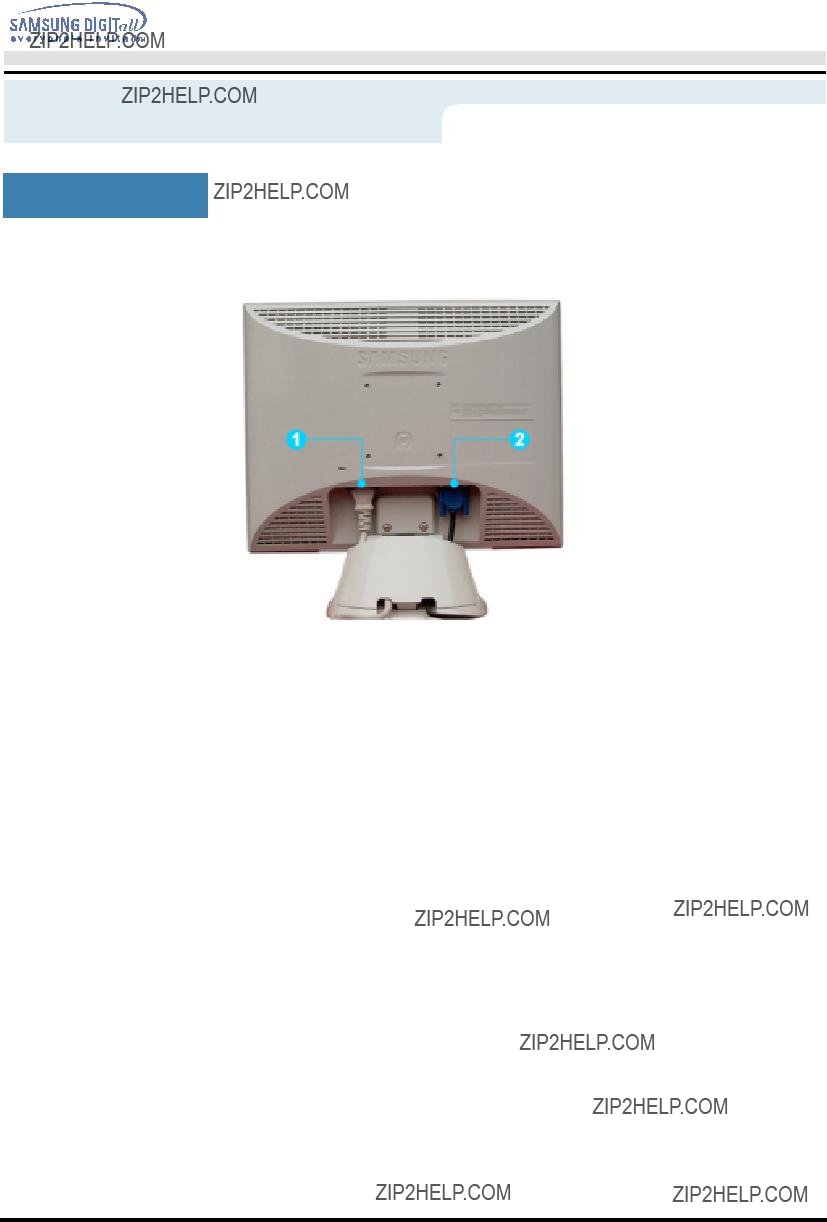
Manual del Usuario
Introducci??n
Parte Posterior
(La disposici??n en la parte posterior del monitor podr??a variar de producto a producto)
1. Toma de corriente : Conecte el cord??n de suministro el??ctrico del monitor a la toma de corriente de la parte trasera del monitor.
2. Toma de se??al : Conecte el
Nota: Vea Conexi??n del Monitor para mayor informaci??n en lo referente a las conexiones de cable.

Manual del Usuario
Instalaci??n
1. Fuente de alimentaci??n
zConecte el cord??n de suministro el??ctrico del monitor a la toma de corriente de la parte trasera del monitor.
Enchufar el cord??n de suministro el??ctrico del monitor a un tomacorriente cercano.
2.Conexi??n con un PC
zConecte el
3.Conexi??n con un Macintosh nuevo
zConecte el monitor al equipo Macintosh usando el cable de conexi??n
4.Conexi??n con un Macintosh antiguo
zConecte el monitor con el Macintosh usando el adaptador para Macintosh (vendido por separado).
5.Prenda el computador y el monitor. Si el monitor presenta una imagen, la instalaci??n est?? incom

Manual del Usuario
Instalaci??n
Cuando el sistema operativo solicite la unidad de disco del monitor (Controlador), inserte el
Prepare un disco en blanco y descargue el archivo del programa controlador del sitio web que se menciona a continuaci??n.
? Internet web site :
 Windows ME
Windows ME
1.Inserte el CD en la unidad de
2.Haga clic en "Windows ME Driver".
3.Escoja el modelo de su monitor de la lista de modelos, luego haga clic en el bot??n ???OK???.
4. Pulse el bot??n ???Instalar??? de la ventana ???Advertencia???.
5. La instalaci??n del Driver del Monitor est?? terminada.
 Windows XP/2000
Windows XP/2000
1.Inserte el CD en la unidad de
2.Haga clic en "Windows XP/2000 Driver".
3.Escoja el modelo de su monitor de la lista de modelos, luego haga clic en el bot??n ???OK???.

Manual del Usuario
Instalaci??n
4. Pulse el bot??n ???Instalar??? de la ventana ???Advertencia???.
5.Si ve la ventana ???Mensaje???, haga clic en el bot??n ???Contin??e???. Luego haga clic en el bot??n ???OK???. Este driver del monitor est?? bajo el logotipo certificado MS, y esta instalaci??n no da??ar?? su sistema.
*El driver certificado ser?? colocado en la P??gina Web del Monitor Samsung.
6. La instalaci??n del Driver del Monitor est?? terminada.

Manual del Usuario
Instalaci??n
Cuando el sistema operativo solicite la unidad de disco del monitor (Controlador), inserte el
Prepare un disco en blanco y descargue el archivo del programa controlador del sitio web que se menciona a continuaci??n.
? Internet web site :
Sistema Operativo Microsoft?? Windows?? XP
1.Inserte el CD en la unidad de
2.Haga clic en ???Inicio??? - ???Panel de Control??? luego pulse el icono ???Appearence???.
3.Haga clic en el icono ???Visualizaci??n??? y escoja la ficha ???Configuraci??n??? luego haga clic en ???Avanzado???.
4. Pulse el bot??n ???Propiedades??? en la ficha ???Monitor??? y seleccione la ficha ???Driver???.
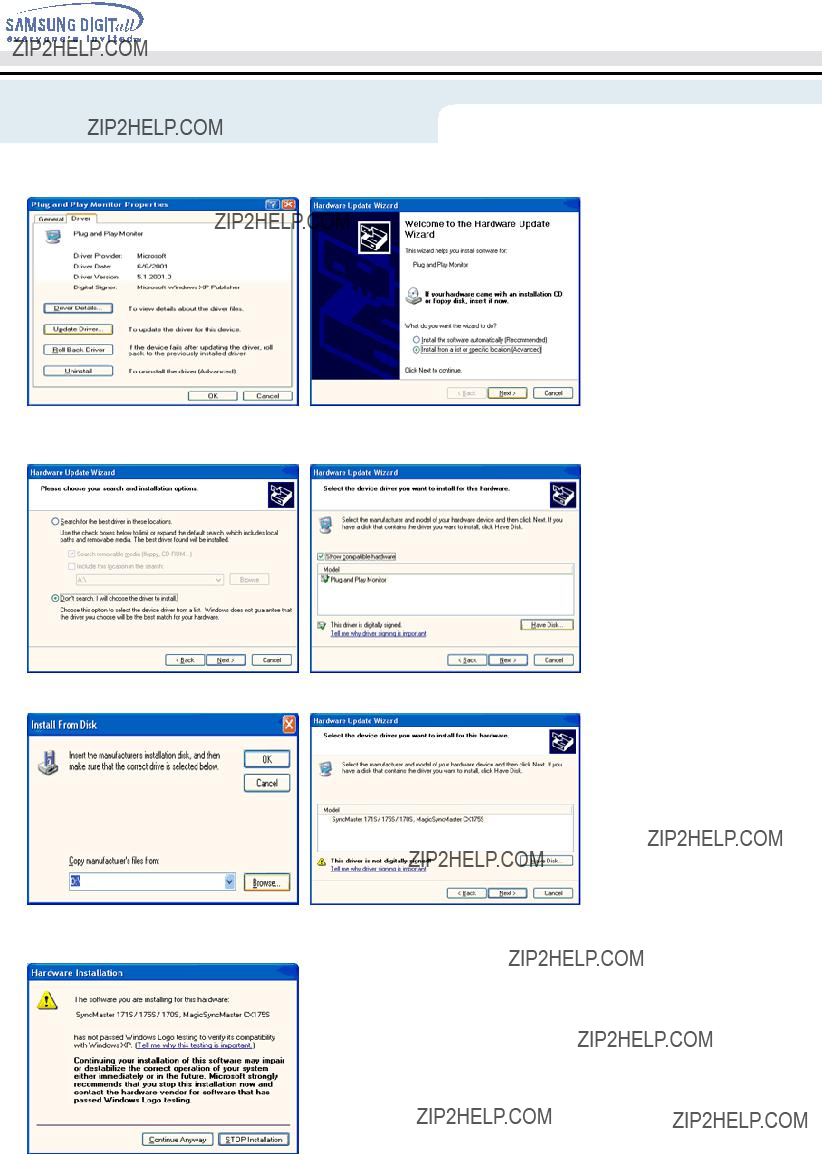
Manual del Usuario
Instalaci??n
5.Pulse ???Actualizar Driver??? y seleccione ???Instalar de una lista o ?????? luego haga clic en el bot??n ???Siguiente???.
6.Seleccione ???No busque, yo voy a ???..??? luego haga clic en ???Siguiente??? y luego pulse ???Retire el disco???.
7.Pulse el bot??n ???Examinar??? luego escoja el A:\(D:\driver) y seleccione el modelo de su monitor de la lista de modelos y haga clic en el bot??n ???Siguiente???.
8.Si ve la ventana ???Mensaje???, haga clic en el bot??n ???Contin??e???. Luego haga click en el bot??n ???terminar???.
Este driver del monitor est?? bajo el Logotipo certificado MS, y su instalaci??n no causar?? da??o a su sistema.
*El driver certificado ser?? puesto en la P??gina Web del Monitor Samsung.
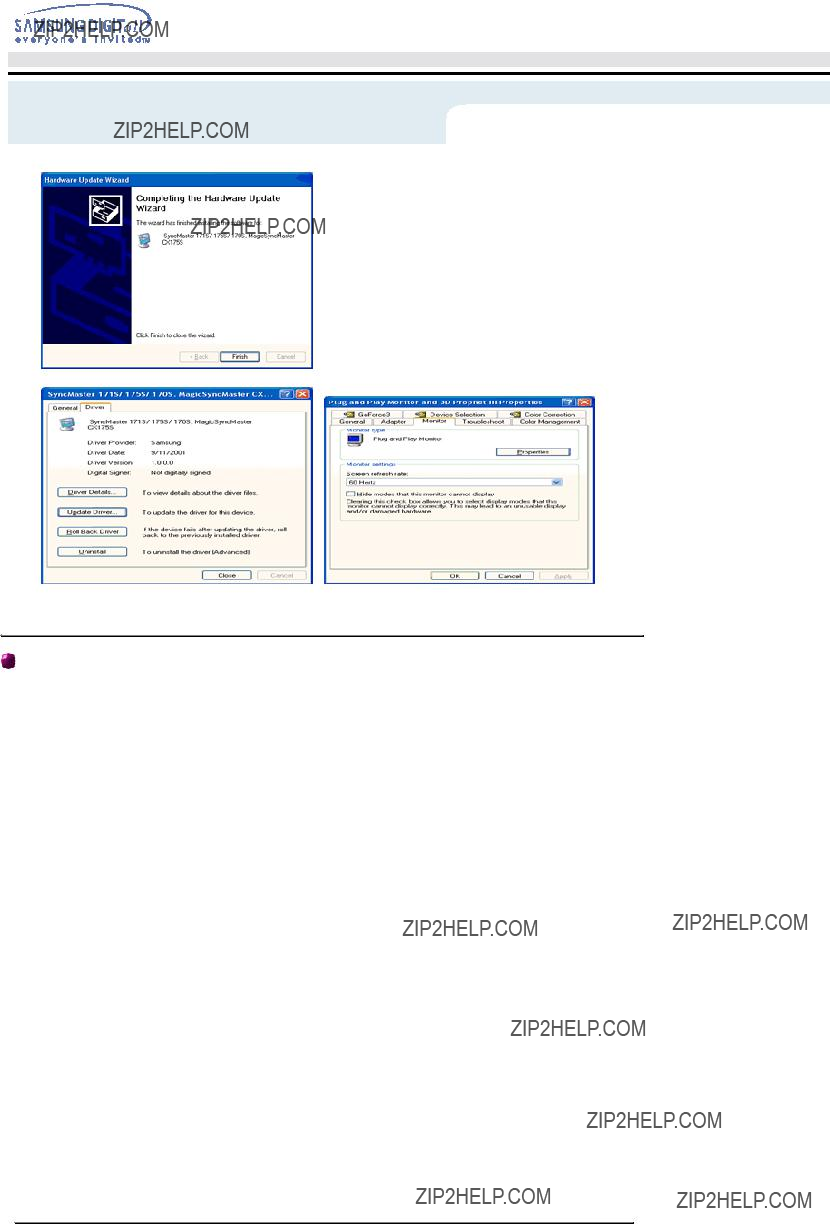
Manual del Usuario
Instalaci??n
9. Pulse el bot??n ???Cerrar??? luego haga clic continuamente en el bot??n ???OK???.
10. La instalaci??n del Driver del Monitor est?? terminada.
Sistema Operativo Microsoft?? Windows?? 2000
 Cuando no vea en su monitor "Firma Digital No Encontrada", siga los siguientes pasos.
Cuando no vea en su monitor "Firma Digital No Encontrada", siga los siguientes pasos.
1.Escoja el bot??n "Aceptar" en la ventana de "Inserte Disco".
2.Haga clic en el bot??n "Buscador" en la ventana de "Buscar: todos los archivos"
3.Escoja "A:\(D:\driver)" luego haga clic en el bot??n de "Abrir" y luego haga clic en el bot??n "Aceptar"
 Gu??a de Instalaci??n Manual del Monitor
Gu??a de Instalaci??n Manual del Monitor
1.Haga clic en "Iniciar", "Configuraci??n", "Panel de control".
2.Haga doble clic en el icono "Pantalla".
3.Escoja el icono "Configuraci??n" luego haga clic en "Avanzada".
4.Escoja "Monitor".
Caso1: Si el bot??n "Propiedades de Pantalla" est?? inactivo, esto significa que el monitor est?? propiamente configurado. Pare la instalaci??n.
Caso2: Si el bot??n "Propiedades de Pantalla" est?? activo, haga clic en el bot??n "Propiedades de Pantalla". Luego contin??e con el siguiente paso.
5.Haga clic en "Unidad de Disco (Controlador)" y luego haga clic en "Actualizar Unidad ." despu??s haga clic en el bot??n "Siguiente".
6.Escoja "Mostrar lista de unidades conocidas para este dispositivo para ser escogido como una unidad espec??fica" luego Hacer clic en "Siguiente" y luego en "Tomar disco".
7.Haga clic en el bot??n "Buscador" luego escoja A:\(D:\driver).
8.Haga clic en el bot??n "Abrir", luego haga clic en el bot??n "Aceptar".
9.Escoja el modelo del monitor y haga clic en el bot??n "Siguiente" y luego haga clic en el bot??n "Siguiente".
10.Haga clic en el bot??n "Finalizar" luego en el bot??n "Cerrar".
Si ve la ventana "Firma Digital no Encontrada", haga clic en el bot??n "Si". Haga clic en el bot??n "Terminar" luego en el bot??n "Cerrar".

Manual del Usuario
Instalaci??n
 Sistema Operativo Microsoft?? Windows?? Millennium
Sistema Operativo Microsoft?? Windows?? Millennium
1.Haga clic en "Iniciar", "Configuraci??n", "Panel de control".
2.Haga doble clic en el icono "Pantalla".
3.Seleccione la ficha "Configuraciones" y luego pulse el bot??n "Propiedades Avanzadas".
4.Escoja la ficha "Monitor".
5.Haga clic en el bot??n "Cambiar", en el cuadro de di??logo "Tipo de Monitor".
6.Escoja "Especificar la ubicaci??n del driver".
7.Seleccione "Visualizar una lista con todos los drivers, en una ubicaci??n espec??fica.." Luego haga clic en el bot??n "Siguiente".
8.Pulse el bot??n "Utilizar Disco"
9.Especifique A:\(D:\driver), luego pulse el bot??n "Aceptar"
10.Escoja "Muestre todos los dispositivos" y escoja el monitor que corresponda al que usted conect?? a su computador y pulse "Aceptar".
11.Contin??e pulsando el bot??n "Cerrar" y el bot??n "Aceptar" de la ventana de di??logo Opciones de Visualizaci??n.
(Usted podr?? observar otras pantallas con alg??n mensaje de advertencia, luego pulse la opci??n apreciada para su monitor.)
 Sistema Operativo Microsoft?? Windows?? NT
Sistema Operativo Microsoft?? Windows?? NT
1.Haga clic en "Iniciar", "Configuraci??n", "Panel de Control" y luego haga doble clic en "Pantalla".
2.En la ventana "Informaci??n de Registro de Pantalla", pulse la ficha "Configuraci??n" y luego haga clic en "Modos de Pantalla".
3.Seleccione el modo que quiere usar ("Resoluci??n", "N??mero de Colores" y "Frecuencia Vertical") y luego haga clic en "Aceptar".
4.Si la pantalla funciona normalmente despu??s de hacer clic en "Prueba", haga clic en el bot??n "Aplicar". Si la pantalla no funciona normalmente, cambie a otro modo (baje el modo de la resoluci??n, colores, frecuencia).
 Sistema Operativo Linux
Sistema Operativo Linux
Para ejecutar
1.Presione "Intro(Enter)" en la primera y en la segunda pantalla despu??s de ejecutar el archivo "X86Config".
2.La tercera pantalla es para "Configuraci??n de Mouse"
3.Configure el mouse de la computadora.
4.La pantalla siguiente es para "Seleccionar Teclado".
5.Configure el teclado de la computadora.
6.La pantalla siguiente es para "Configuraci??n del Monitor"
7.Primero, coloque una "Frecuencia Horizontal" para el monitor. (Puede ingresar la frecuencia directamente).
8.Coloque una "Frecuencia Vertical" para el monitor. (Puede ingresar la frecuencia directamente).
9.Ingrese el "nombre del modelo del monitor". Esta informaci??n no afectar?? la ejecuci??n actual de
10."Ha terminado" la configuraci??n del monitor
"Ejecute"
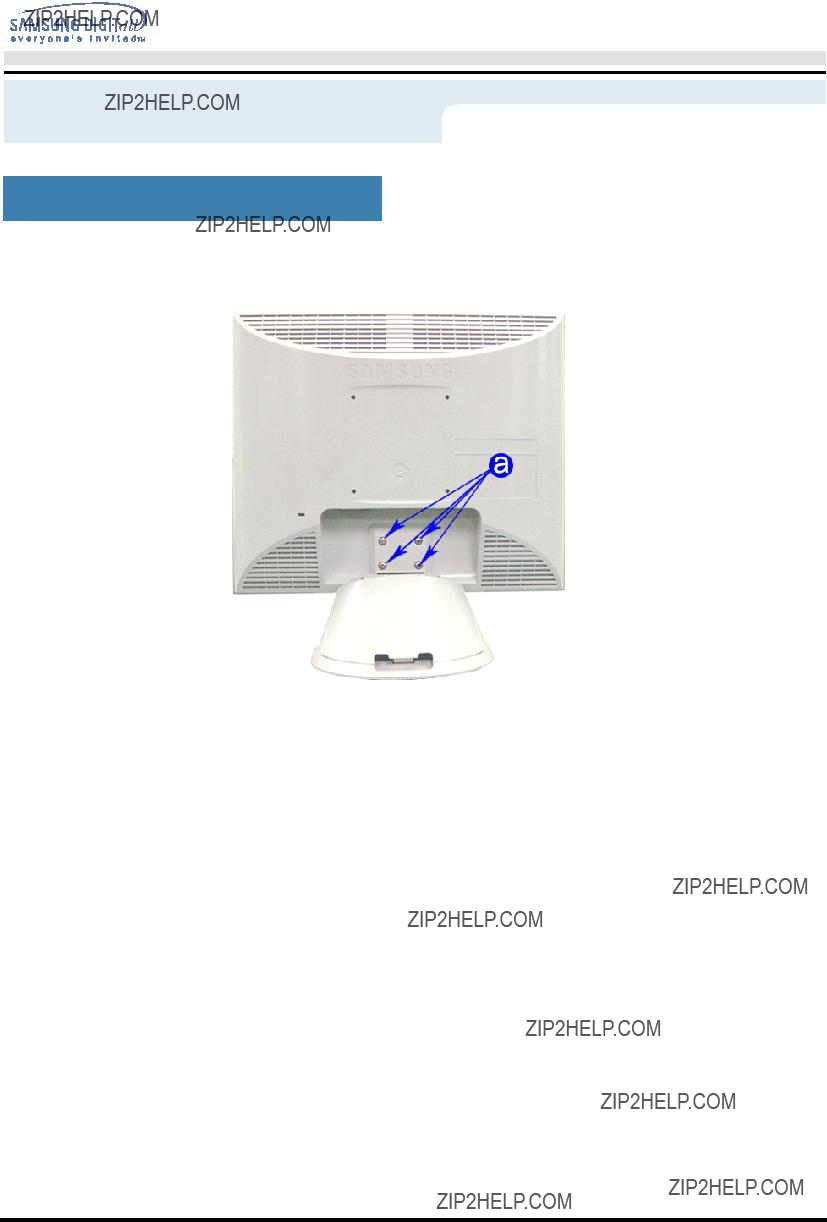
Manual del Usuario
Instalaci??n
Cambiar la base
Retirar la base
1Apague el monitor y desconecte el cable de alimentaci??n el??ctrica.
2Ponga el monitor LCD con la pantalla hacia abajo sobre una superficie plana protegiendo la pantalla con un coj??n.
3Quite los cuatro tornillos y despu??s retire la base del monitor LCD.

Manual del Usuario
Instalaci??n
Cambiar la base
C??mo montar una base
NOTA: Este monitor admite la base de montaje de 75mm x 75mm compatible con VESA.
1Base de montaje para la tapa trasera
2Base para montaje
Alinee la base de montaje con los agujeros de la base de la tapa trasera y aseg??rela con los cuatro tornillos que vienen con el brazo articulado, la repisa de pared o cualquier otra base.

Manual del Usuario
Visualizaci??n en Pantalla
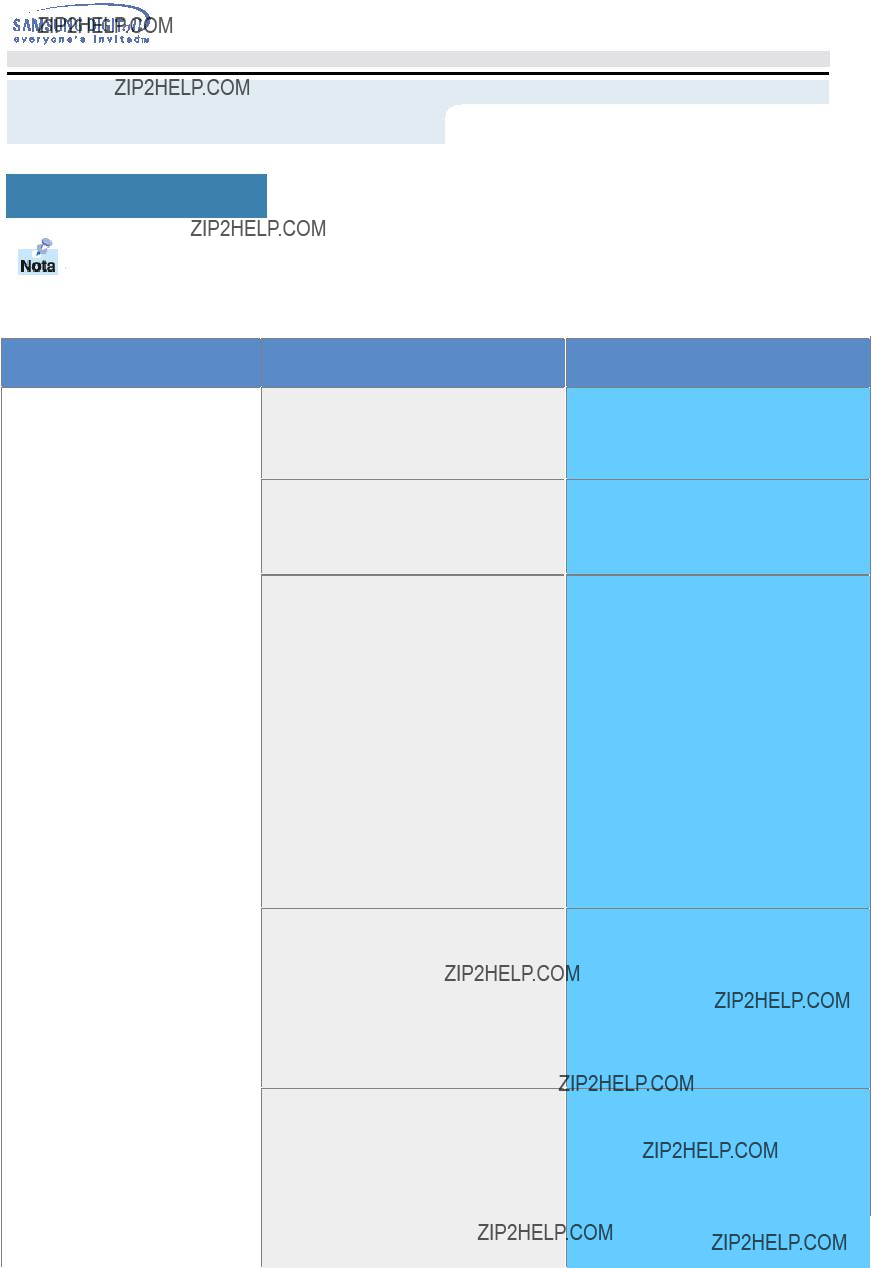
Manual del Usuario
Investigaci??n de fallas
Lista de chequeo
Antes de llamar a un centro de servicio, revise la informaci??n proporcionada en esta secci??n para ver si puede resolver el problema usted mismo. Si necesita ayuda, llame por tel??fono al n??mero que figura en el documento de garant??a, al n??mero de la secci??n informaciones o cont??ctese con el vendedor autorizado.
S??ntomas
No hay imagen en pantalla No puede usar el monitor.
Revisar la list
Est?? conectado correctamente el cord??n el??ctrico a la fuente de alimentaci??n?
Puede ver en la pantalla "Sin
Conexi??n. Check Cable
Se??al"?
Si est?? conectada la fuente de suministro el??ctrico, reiniciar el computador para ver la pantalla inicial (la pantalla de conexi??n), la cual se puede ver.
Puede ver en la pantalla "Video incompatible"?
No hay imagen en la pantalla. El indicador de suministro de energ??a est?? parpadeando en intervalos de un segundo?
Soluc??on
Inspeccione el cord??n el??ctrico y la fuente de suministro el??ctrico.
Inspeccione la conexi??n del cable de se??al.
Si aparece la pantalla inicial (la pantalla de conexi??n), inicie el computador: en el modo aplicable (el modo seguro para Windows ME/XP/2000) y
luego cambie la frecuencia de la tarjeta de video.
Nota: Si no aparece la pantalla inicial (pantalla de conexi??n), cont??ctese con el centro de servicio o el vendedor autorizado
.
Puede ver este mensaje cuando la se??al de la tarjeta de video excede la frecuencia y resoluci??n m??xima.
Ajuste la frecuencia y resoluci??n m??xima aplicable al monitor.
El monitor est?? en el modo Ahorrador de Energ??a.
Presione una tecla del teclado o mueva el mouse para activar el monitor y restaurar la imagen en la pantalla.

Manual del Usuario
Investigaci??n de fallas
Lista de chequeo
No se puede ver Visualizaci??n en Pantalla (OSD).
La pantalla muestra colores extra??os o s??lo blanco y negro.
La pantalla est?? fuera de enfoque o no puede regularse OSD.
LED est?? intermitente pero no hay im??genes en
Ha bloqueado el Men?? Visualizaci??n en Pantalla (OSD) para evitar cambios?
La pantalla muestra s??lo un color como si la mirara a trav??s de un papel de celof??n?
Los colores de la pantalla se vuelven extra??os despu??s de ejecutar un programa o debido a una falla del sistema mientras se ejecutan programas de aplicaci??n?
Se ha instalado apropiadamente la tarjeta de video?
Ha regulado la resoluci??n o frecuencia del monitor?
Observa que la frecuencia est?? regulada apropiadamente al inspeccionar el Tiempo de
Pantalla en el men???
Desbloquee la OSD presionando el bot??n Men?? por lo menos 5 segundos.
Inspeccione la conexi??n del cable de se??al.
Aseg??rese que la tarjeta de video est?? insertada totalmente en su ranura.
Reiniciar el computador.
Instalar la tarjeta de video siguiendo las instrucciones del manual de la tarjeta de video.
Regular la resoluci??n y frecuencia de la tarjeta de video.
Regule la frecuencia apropiadamente de acuerdo a las instrucciones del manual de
la tarjeta de video.
(La frecuencia m??xima por resoluci??n podr??a diferir de producto a producto).

Manual del Usuario
Investigaci??n de fallas
Lista de chequeo
En la pantalla se muestran s??lo 16 colores. Han cambiado los colores de la pantalla despu??s de cambiar la tarjeta de video.
Han sido fijados apropiadamente los colores en Windows?
Ha sido fijada apropiadamete la tarjeta de video?
Para Windows
ME/XP/2000:
Fijar los colores apropiadamente en el Panel de Control, Pantalla, Configuraci??n.
Fijar la tarjeta de video de acuerdo a las instrucciones del manual de la tarjeta de video.
Instale el controlador de monitor de acuerdo a las Instrucciones de Instalaci??n del Controlador.
Instale el controlador de monitor de acuerdo a las Instrucciones de Instalaci??n del Controlador.
Si hay problemas con el monitor, inspeccione los siguientes items.
1.Inspeccione si el cord??n de suministro de energ??a est?? conectado apropiadamente al computador.
2.Inspeccione si el computador emite el sonido "beep" m??s de 3 veces cuando se inicie.
(Si es afirmativo, solicite un servicio de mantenimiento para la placa base del computador).
3.Si instala una nueva tarjeta de video o si ensambla el PC, inspeccione si la unidad del adaptador (video) o el controlador del monitor est?? instalado.
4.Inspeccione que la velocidad de escaneo de la pantalla de video est?? puesto en 75 Hz o 85 Hz. (Cuando use la m??xima resoluci??n no exceda 60 Hz ).
5.Si tiene problemas en la instalaci??n del controlador del adaptador (video), inicie el computador en el Modo Seguro, remueva el Adaptador de Pantalla en "Panel de Control , Sistema, Dispositivo de Administraci??n" y luego reiniciar el computador para reinstalar el controlador del adaptador (video).
Nota: Si los problemas persisten, cont??ctese con un centro de servicio autorizado.
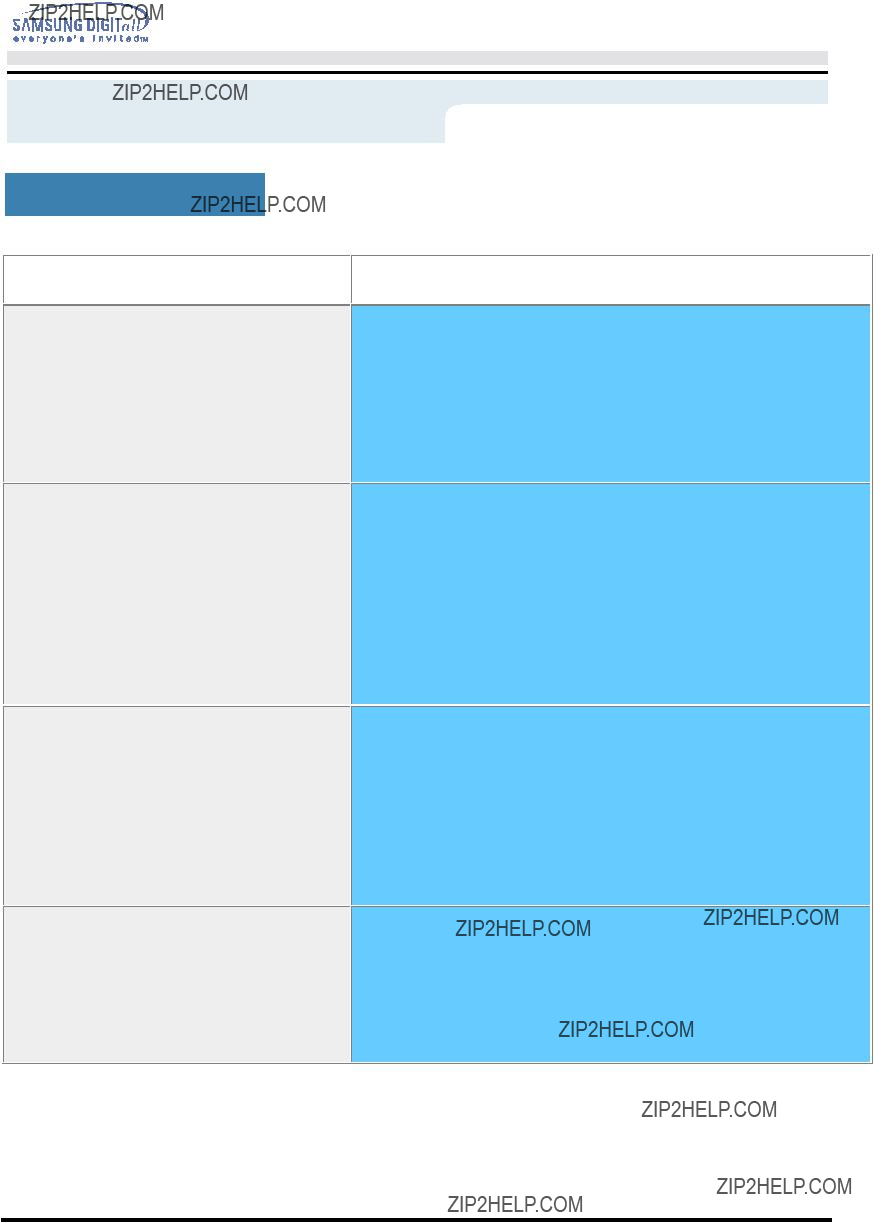
Manual del Usuario
Investigaci??n de fallas
P&R
C??mo se puede cambiar la frecuencia?
C??mo se puede regular la resoluci??n?
C??mo se puede poner la funci??n Ahorro de Energ??a?
C??mo se puede limpiar el Tubo de imagen/Panel LCD?
Se puede cambiar la frecuencia reconfigurando la tarjeta de video.
Note que el soporte de la tarjeta de video puede variar, dependiendo de la versi??n del controlador usado. (Busque detalles en el manual del computador o de la tarjeta de video).
Windows ME/XP/2000: Coloque la resoluci??n en el Panel de Control, Pantalla, Configuraci??n.
* Cont??ctese con el fabricante de la tarjeta de video para obtener m??s detalles.
Windows ME/XP/2000: Poner la funci??n en
Programa de
Desconecte el cord??n de suministro de energ??a y luego limpie el monitor con una tela suave, usando una soluci??n limpiadora o simplemente agua.
No deje restos de detergente ni raye la caja. No permita que entre agua en el computador.

Manual del Usuario
Investigaci??n de fallas
Investigaci??n del dispositivo de Autoprueba
Se provee un dispositivo de autoprueba que permite inspeccionar la funci??n apropiada del monitor. Si el monitor y el computador est??n conectados apropiadamente pero
la pantalla del monitor permanece obscura y el indicador de abastecimiento de energ??a est?? intermitente, ejecute la autoprueba del monitor, siguiendo los siguientes pasos:
Chequear el dispositivo de Autoprueba
1.Apague el computador y el monitor
2.Desconecte el cable de video de la parte trasera del computador.
3.Prenda el monitor.
.
Si el monitor est?? funcionando correctamente, se ver?? una caja con el borde rojo y el texto interior azul como se muestra en la siguiente ilustraci??n: Las tres cajas dentro del borde son de color rojo, verde y azul.
La ausencia de una de las cajas indica un problema en el monitor. Esta caja tambi??n aparece durante la operaci??n normal si el cable de video se desconecta o se da??a.
4.Apague el monitor y vuelva a conectar el cable de video; luego prenda el computador y el monitor.
Si despu??s de usar el procedimiento anteriormente indicado, la pantalla del monitor permanece en blanco, inspeccione el controlador de video y el sistema del computador el monitor est?? funcionando correctamente.

Manual del Usuario
Investigaci??n de fallas
Investigaci??n del dispositivo de Autoprueba
Mensajes de Precauci??
Si hay algo incorrecto en la se??al de entrada, aparece un mensaje en la pantalla o la pantalla se pone en blanco aunque el indicador de suministro de energia LED est?? todav??a prendido. El mensaje podr??a indicar que el monitor est?? fuera del rango de esc??ner o que se necesita inspeccionar el cable de se??al.
Anbiente
La ubicaci??n y posici??n del monitor podr??a influenciar en la calidad y otras caracter??sticas del monitor.
1.Si hay alg??n altavoz para bajas audiofrecuencias cerca del monitor, descon??ctelo y trasl??delo a otra habitaci??n.
2.Retire todos los dispositivos electr??nicos como radios, ventiladores, relojes y tel??fonos que est??n a menos de 3 pies (1 metro) del monitor.
Recomendaci??n ??til
.
.
Un monitor reconstruye se??ales visuales que recibe del computador. Por lo tanto, si hay alg??n problema con el PC o la tarjeta de video, esto podr??a causar que el monitor se ponga en blanco, o tenga malos colores, sonido, Sincronizaci??n Fuera de Rango, etc. En este caso , primero inspeccione la fuente del problema y luego p??ngase en contacto con el centro de servicio o el distribuidor.
Analizando las condiciones de trabajo del monitor
Si no hay imagen en la pantalla o si aparece un mensaje "Video incompatible", desconecte el cable del computador mientras el monitor todav??a est?? con corriente el??ctrica
. Si hay un mensaje en la pantalla o si la pantalla se pone blanca, esto significa que el monitor est?? en condiciones de trabajar.
. En este caso, inspeccione el computador y averigue el problema.
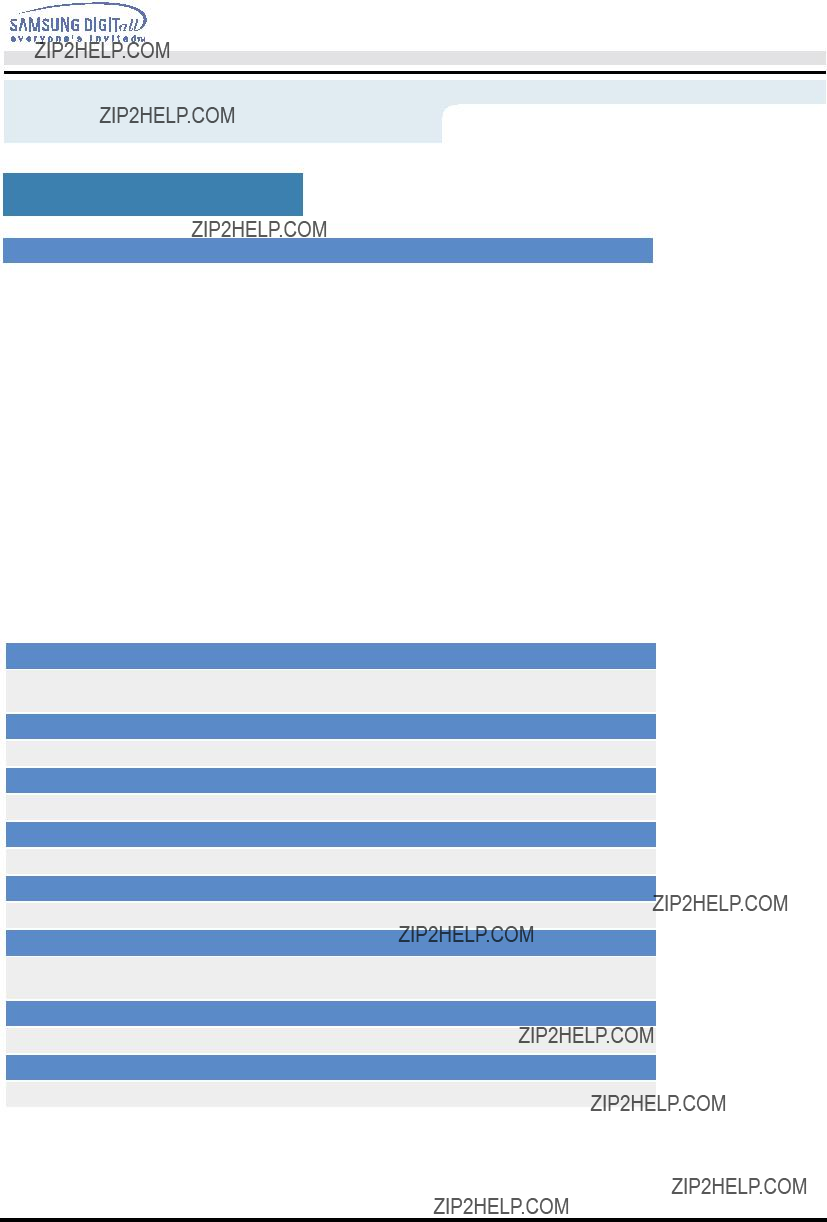
Manual del Usuario
Especificaciones
Generales (SyncMaster 153S)
Generales
Se??al de Entrada, Terminada
RGB, An??logo 0,7 Vpp positivo a 75 ohms
Sincronizaci??n separada H/V, nivel TTL, positivo o negativo
Ancho de Banda M??ximo
80 MHz
Fuente de poder
AC 90 ~ 264 VAC, 60/50 Hz ?? 3Hz
Cable de Se??al
Consumo de Energ??a
32W (M??ximo)
Dimensiones (P x D x A)
353,5 x 57,0 x 280,5 mm (Sin soporte)
353,5 x 150 x 345,0 mm (Despu??s de plegar el soporte)
Peso
3,4kg(Con Soporte Simple)
Interfase de Montaje VESA
75mm x 75mm (Para uso con hardware de Montaje especial (Brazo))

Manual del Usuario
Especificaciones
Generales (SyncMaster 153S)
Consideraciones medioambientales
Capacidad Plug y Play
Este monitor puede instalarse en cualquier sistema con Plug & Play compatible. Las interacciones de los sistemas del monitor y computador proveen las mejores condiciones operativas y configuraci??n del sistema. En la mayor??a de los casos, la instalaci??n del monitor se har??
autom??ticamente, a menos que el usuario desee seleccionar configuraciones alternas.
Punto aceptable
Para este producto se usa la pantalla TFT LCD fabricada con tecnolog??a avanzada de semiconductores con una precisi??n de 99.999%. Pero a veces, los p??xeles de color ROJO, VERDE, AZUL y BLANCO parecen estar brillantes o se pueden ver algunos p??xeles negros. Esto no es debido a una mala calidad y usted puede usarlo con confianza.
z Por ejemplo, el numero de p??xeles de TFT LCD que hay en este producto es 2,359,296.
Nota: El dise??o y las especificaciones est??n sujetos a cambios sin previo aviso.

Manual del Usuario
Especificaciones
Administrador de Energ??a (SyncMaster 153S)
Este monitor tiene un sistema incorporado de manejo de energ??a llamado Ahorrador de Energ??a .
Este sistema ahorra energ??a cambiando el monitor a un modo de bajo consumo de energ??a cuando no es usado por cierto periodo de tiempo. El monitor regresa automaticamente a una operaci??n normal cuando se mueve el mouse del computador o se presiona una tecla del teclado. Para ahorrar energ??a, apague el monitor cuando no lo necesite, o cuando no lo use durante largos periodos de tiempo. El sistema del Ahorrador de Energ??a funciona con un VESA DPMS de acuerdo a la tarjeta de video instalada en el computador. Use un programa de herramientas instalado en el computador para instalar esta caracter??stica.
Este monitor es compatible con EPA ENERGY STAR?? y con ENERGY2000 cuando es usado con un computador que est?? equipado con VESA DPMS.
Como socio de EPA ENERGY STAR?? Partner, SAMSUNG ha determinado que este producto sigue las directrices de ENERGY STAR?? sobre eficiencia energ??tica.
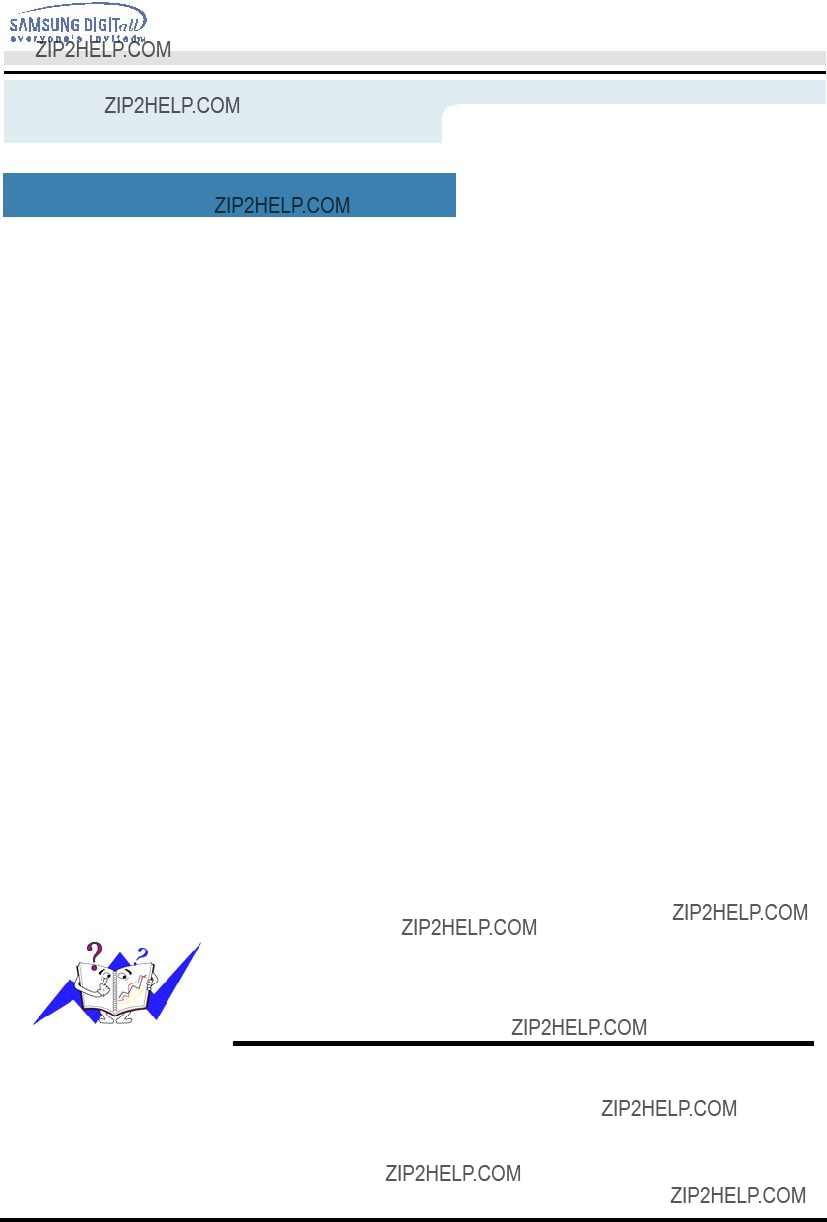
Manual del Usuario
Especificaciones
Mode de Pantalla Prefijado (SyncMaster 153S)
Si la se??al transferida del computador es la misma a la de los Modos de Pantalla Prefijados siguientes, la pantalla se regula autom??ticamente. Sin embargo, si la se??al difiere, la pantalla podr??a ponerse en blanco mientras el indicador de suministro de energ??a LED est?? prendido. Consulte el manual de la tarjeta de video y regule la pantalla de la siguiente manera.
Table 1. Preset Timing Modes
Frecuencia H
El tiempo para escanear una l??nea que conecta horizontalmente el lado derecho de la pantalla al lado izquierdo es llamado Ciclo
Horizontal y el n??mero inverso del Ciclo Horizontal es llamado
Frecuencia H. Unidad kHz
Frecuencia V
A semejanza de una l??mpara fluorescente, la pantalla tiene que repetir la misma imagen muchas veces por segundo para mostrar una imagen al usuario. La frecuencia de esta repetici??n es llamada Frecuencia V o Frecuencia de Escaneo. Unidad Hz

Manual del Usuario
Especificaciones
Generales (SyncMaster 173S/174V/175V)
Generales
Se??al de Entrada, Terminada
RGB, An??logo 0,7 Vpp positivo a 75 ohms
H Separada/ V sinc, Compuesta,
Nivel TTL, positivo o negativo
Ancho de Banda M??ximo
135 MHz
Fuente de poder
AC 90 ~ 264 VAC, 60/50 Hz ?? 3Hz
Cable de Se??al
Consumo de Energ??a
45W (M??ximo)
Dimensiones (P x D x A)
382,0 x 61,0 x 319,0 mm (Sin soporte)
382,0 x 176,2 x 388,0 mm(Despu??s de plegar el soporte)
Peso
4,8kg(Con Soporte Simple)
Interfase de Montaje VESA
100mm x 100mm (Para uso con hardware de Montaje especial (Brazo))

Manual del Usuario
Especificaciones
Generales (SyncMaster 173S/174V/175V)
Consideraciones medioambientales
Capacidad Plug y Play
Este monitor puede instalarse en cualquier sistema con Plug & Play compatible. Las interacciones de los sistemas del monitor y computador proveen las mejores condiciones operativas y
configuraci??n del sistema. En la mayor??a de los casos, la instalaci??n del monitor se har?? autom??ticamente, a menos que el usuario desee seleccionar configuraciones alternas.
Punto aceptable
Para este producto se usa la pantalla TFT LCD fabricada con tecnolog??a avanzada de semiconductores con una precisi??n de 99,999%. Pero a veces, los p??xeles de color ROJO, VERDE, AZUL y BLANCO parecen estar brillantes o se pueden ver algunos p??xeles negros. Esto no es debido a una mala calidad y usted puede usarlo con confianza.
z Por ejemplo, el numero de p??xeles de TFT LCD que hay en este producto es 3,932,160.
Nota: El dise??o y las especificaciones est??n sujetos a cambios sin previo aviso.
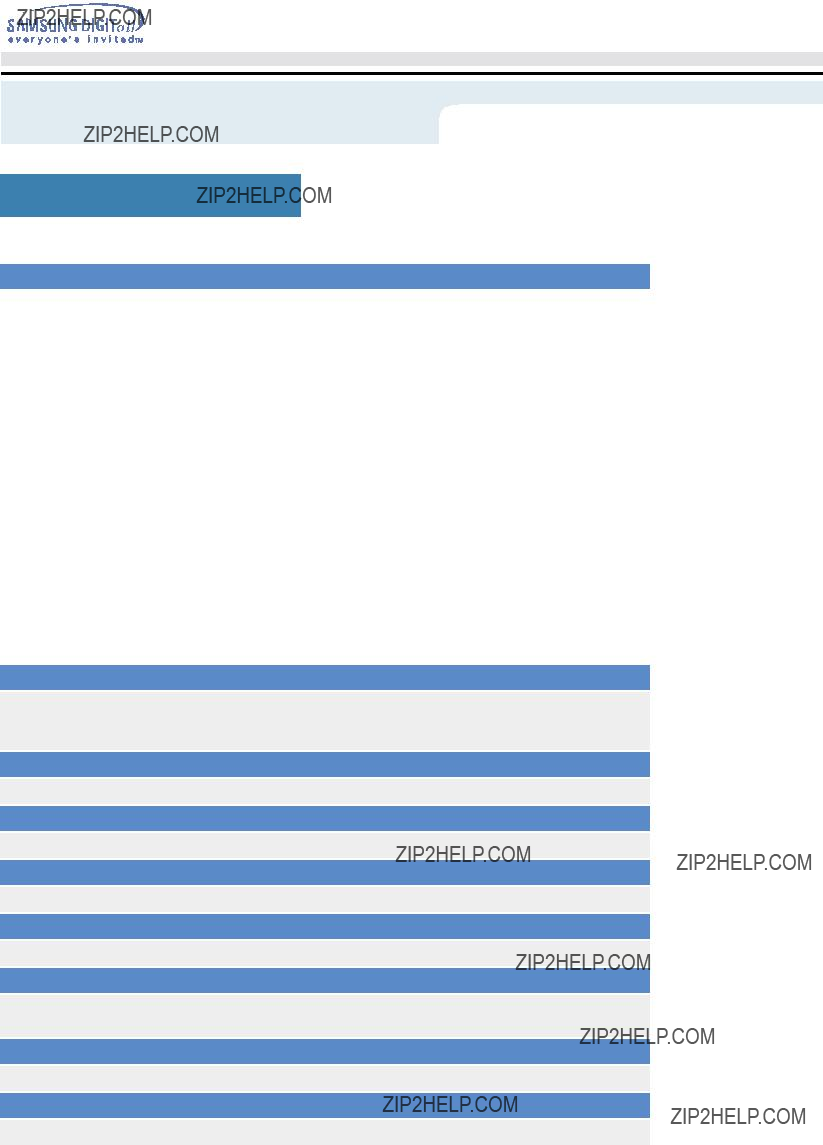
Manual del Usuario
Especificaciones
Generales (SyncMaster 193S)
Generales
Se??al de Entrada, Terminada
RGB, An??logo 0,7 Vpp positivo a 75 ohms
H Separada/ V sinc, Compuesta,
Nivel TTL, positivo o negativo
Ancho de Banda M??ximo
135 MHz
Fuente de poder
AC 90 ~ 264 VAC, 60/50 Hz ?? 3Hz
Cable de Se??al
Consumo de Energ??a
Menos de 45W
Dimensiones (P x D x A)
428,0 x 59,5 x 356,0 mm (Without Stand)
428,0 x 204,0 x 433,0 mm (After folding the Stand)
Peso
6,7kg(Con Soporte Simple)
Interfase de Montaje VESA
100mm x 100mm (Para uso con hardware de Montaje especial (Brazo))
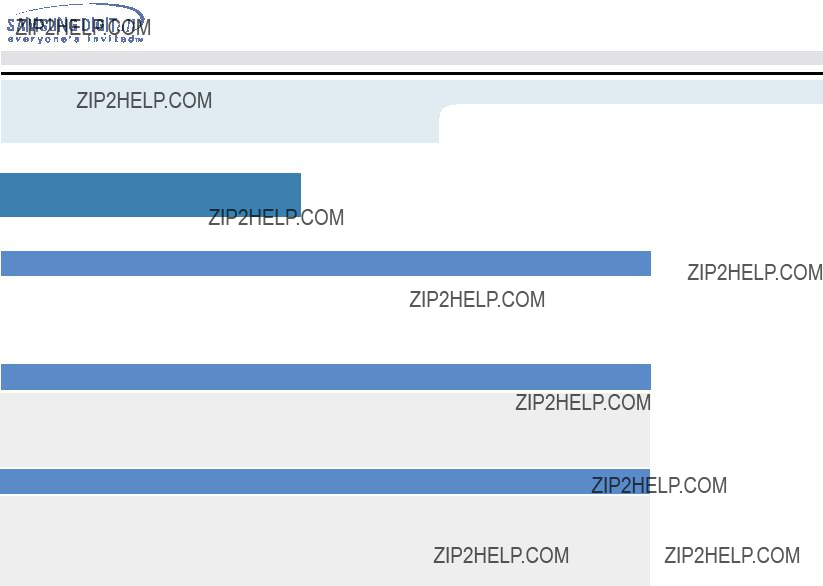
Manual del Usuario
Especificaciones
Generales (SyncMaster 193S)
Consideraciones medioambientales
Capacidad Plug y Play
Este monitor puede instalarse en cualquier sistema con Plug & Play compatible. Las interacciones de los sistemas del monitor y computador proveen las mejores condiciones operativas y configuraci??n del sistema. En la mayor??a de los casos, la instalaci??n del monitor se har?? autom??ticamente, a menos que el usuario desee seleccionar configuraciones alternas.
Punto aceptable
Para este producto se usa la pantalla TFT LCD fabricada con tecnolog??a avanzada de semiconductores con una precisi??n de 99,999%. Pero a veces, los p??xeles de color ROJO, VERDE, AZUL y BLANCO parecen estar brillantes o se pueden ver algunos p??xeles negros. Esto no es debido a una mala calidad y usted puede usarlo con confianza.
z Por ejemplo, el numero de p??xeles de TFT LCD que hay en este producto es 3.932.160.
Nota: El dise??o y las especificaciones est??n sujetos a cambios sin previo aviso.

Manual del Usuario
Especificaciones
Administrador de Energ??a (SyncMaster 173S/174V/175V/193S)
Este monitor tiene un sistema incorporado de manejo de energ??a llamado Ahorrador de Energ??a .
Este sistema ahorra energ??a cambiando el monitor a un modo de bajo consumo de energ??a cuando no es usado por cierto periodo de tiempo. El monitor regresa automaticamente a una operaci??n normal cuando se mueve el mouse del computador o se presiona una tecla del teclado. Para ahorrar energ??a, apague el monitor cuando no lo necesite, o cuando no lo use durante largos periodos de tiempo. El sistema del Ahorrador de Energ??a funciona con un VESA DPMS de acuerdo a la tarjeta de video instalada en el computador. Use un programa de herramientas instalado en el computador para instalar esta caracter??stica.
Este monitor es compatible con EPA ENERGY STAR?? y con ENERGY2000 cuando es usado con un computador que est?? equipado con VESA DPMS.
Como socio de EPA ENERGY STAR?? Partner, SAMSUNG ha determinado que este producto sigue las directrices de ENERGY STAR?? sobre eficiencia energ??tica.
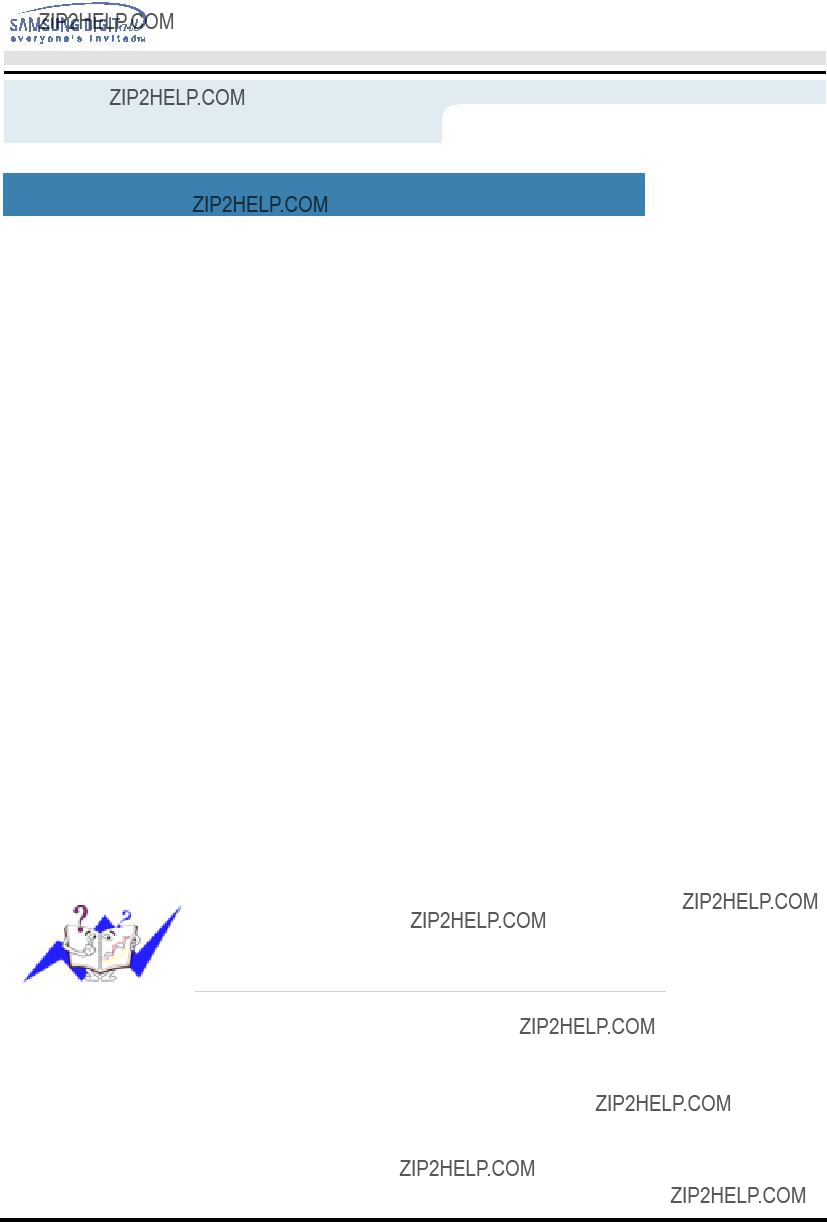
Manual del Usuario
Especificaciones
Mode de Pantalla Prefijado (SyncMaster 173S/174V/175V/193S)
Si la se??al transferida del computador es la misma a la de los Modos de Pantalla Prefijados siguientes, la pantalla se regula autom??ticamente. Sin embargo, si la se??al difiere, la pantalla podr??a ponerse en blanco mientras el indicador de suministro de energ??a LED est?? prendido. Consulte el manual de la tarjeta de video y regule la pantalla de la siguiente manera.
Table 1. Preset Timing Modes
Frecuencia H
El tiempo para escanear una l??nea que conecta horizontalmente el lado derecho de la pantalla al lado izquierdo es llamado Ciclo Horizontal y el n??mero inverso del Ciclo Horizontal es llamado Frecuencia H. Unidad kHz
Frecuencia V
A semejanza de una l??mpara fluorescente, la pantalla tiene que repetir la misma imagen muchas veces por segundo para mostrar una imagen al usuario. La frecuencia de esta repetici??n es llamada Frecuencia V o Frecuencia de Escaneo. Unidad Hz
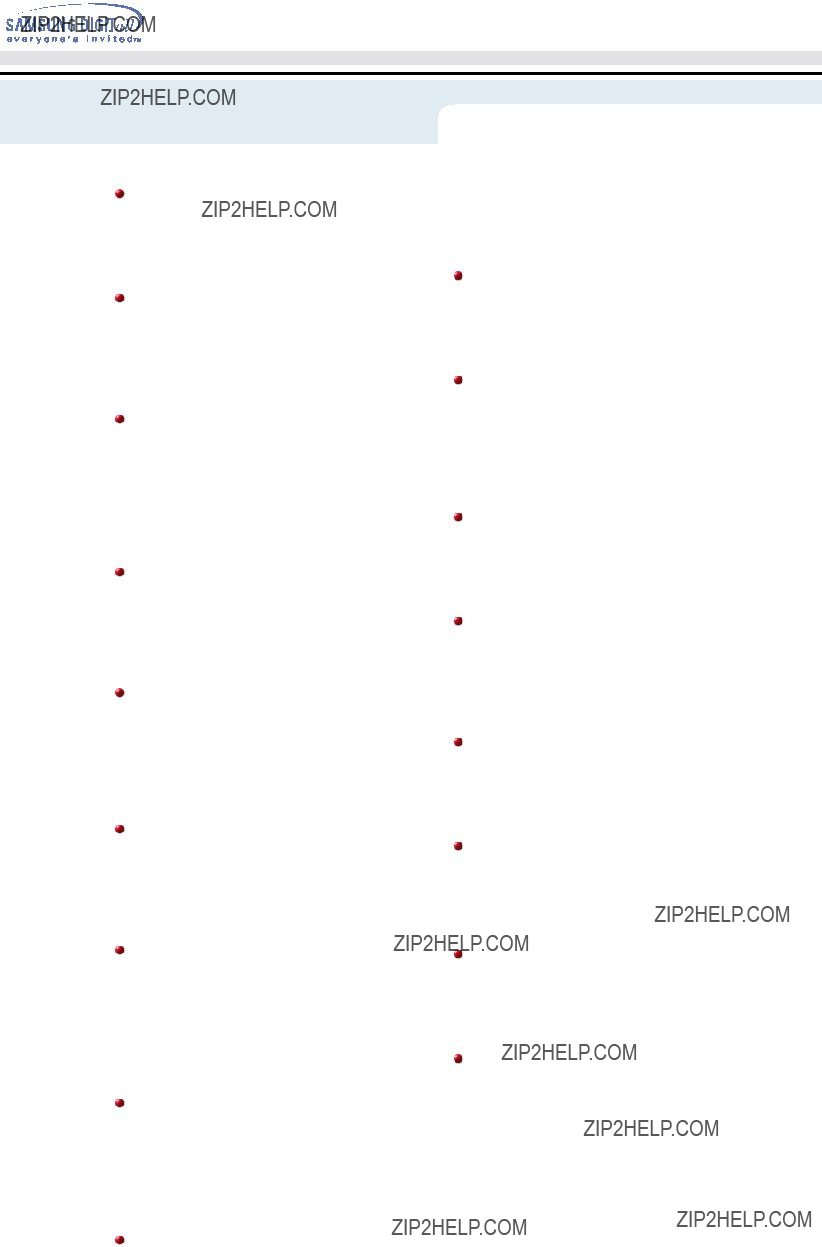
Manual del Usuario
Informaci??n
AUSTRALIA :
Samsung Electronics Australia Pty Ltd. Customer Response Centre
7 Parkview Drive, Homebush Bay NSW 2127 Tel : 1300 362 603 http://www.samsung.com.au/
BRAZIL :
Samsung Eletronica da Amazonia Ltda.
R. Prof. Manoelito de Ornellas, 303, Terro B Chacara Sto. Antonio, CEP :
SAC : 0800 124 421 http://www.samsung.com.br/
CANADA :
Samsung Electronics Canada Inc. Samsung Customer Care
7037 Financial Drive
Mississauga, Ontario L5N 6R3
Tel. :
Fax. : (905)
CHILE :
SONDA S.A.
Teatinos 550, Santiago Centro, Santiago, Chile Fono:
http://www.sonda.com/
http://www.samsung.cl/
COLOMBIA :
Samsung Electronics Colombia Cra 9 No
Tel.:
Fax: (571) 618 - 2068
ESPANA :
Samsung Electronics Comercial Iberica, S.A. Ciencies,
Tel. : (93) 261 67 00
Fax. : (93) 261 67 50 http://samsung.es/
FRANCE :
SAMSUNG ELECTRONICS FRANCE Service Paris Nord 2
66 rue des Vanesses BP 50116 Villepinte 95950 Roissy CDG Cedex Tel : 08 25 08 65 65
Fax : 01 48 63 06 38 http://www.samsungservices.com/
GERMANY :
TELEPLAN
64331 Weiterstadt
T.
F.
http://www.samsung.de/
HUNGARY :
Samsung Electronics Magyar Rt. 1039, Budapest, Lehel u.
Fax: 36 1 453 1101 http://www.samsung.hu/
ITALY :
Samsung Electronics Italia S.p.a. Via C. Donat Cattin, 5
20063 Cernusco s/Naviglio (MI) Servizio Clienti: 199.153.153
MEXICO :
SAMSUNG ELECTRONICS MEXICO. S.A. DE C.V. Saturno NO.44, Col. Nueva Industrial Vallejo Gustavo A.Madero C.P.07700, Mexico D.F. Mexico TEL.
Fax.
RFC: SEM950215S98 http://www.samsung.com.mx/
NETHERLANDS/BELGIUM/LUXEMBOURG :
Samsung Electronics Benelux B. V.
Fleminglaan 12 2289 CP Rijiswijk, NEDERLANDS Service and informatielijn ;
PANAMA :
Samsung Electronics Latinoamerica( Z.L.) S.A.
Calle 50 Edificio Plaza Credicorp, Planta Baja
Panama
Tel. : (507)
Tel :
PERU
Servicio Integral Samsung
Av.Argentina 1790 Lima1. Peru
Tel:
Fax:
http://www.samsungperu.com/
PORTUGAL :
SAMSUNG ELECTRONICA PORTUGUESA S.A.
Rua Mario Dioniso, No2 - 1o Drt.
Free Line 800 220 120 http://www.samsung.pt/
SOUTH AFRICA :
Samsung Electronics,5 Libertas Road, Somerset Office Park, Bryanston Ext 16. Po Box 70006, Bryanston,2021, South Africa Tel :
Fax :
SWEDEN/DENMARK/NORWAY/FINLAND :
Samsung Electronics AB
Box 713
SVERIGE
Besoksadress : Johanneslundsvagen 4
Samsung support Sverige:
Samsung support Danmark :
Samsung support Norge:
Samsung support Finland:
Tel +46 8 590 966 00
Fax +46 8 590 966 50
http://www.samsung.se/

THAILAND :
HAI SAMSUNG SERVICE CENTER MPA COMPLEX
175 SOI SUEKSA VIDHAYA SATHON SOI 12
SILOM ROAD ,SILOM,BANGRAK BANGKOK 10500
TEL :
FAX :
UKRAINE :
SAMSUNG ELECTRONICS REPRESENTATIVE OFFICE IN UKRAINE 4 Glybochitska str.
Kiev, Ukraine
Tel.
Fax
United Kingdom :
Samsung Electronics (UK) Ltd. Samsung House, 225 Hook Rise South Surbiton, Surrey KT6 7LD
Tel. : (0208) 391 0168
Fax. : (0208) 397 9949
< European Service Center & National Service > Stafford Park 12 Telford, Shropshire, TF3 3BJ Tel. : (0870) 242 0303
Fax. : (01952) 292 033 http://samsungservice.co.uk/
U.S.A. :
Samsung Electronics America Service Division
400 Valley Road, Suite 201
Mount Arlington, NJ 07856
Tel. :
Fax. :
IMPORTADO POR: SAMSUNG ELECTRONICS MEXICO. S.A. DE C.V.
Saturno NO.44, Col. Nueva Industrial Vallejo
Gustavo A.Madero C.P.07700, Mexico D.F. Mexico
TEL.
EXPORTADO POR: Samsung Electronics CO.,LTD.
416, Mae
Suwon City,
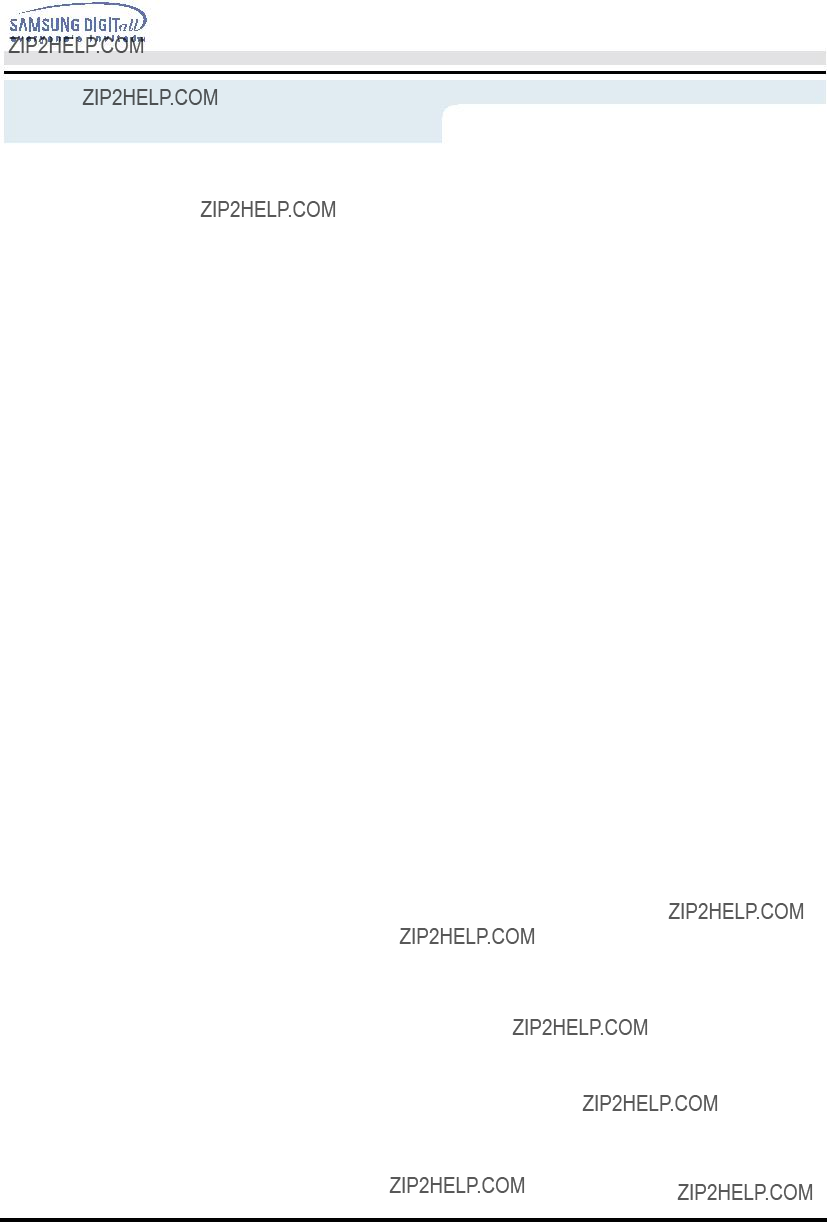
Manual del Usuario
Informaci??n
???
???
???
???
Dot Pitch (Ancho de Punto)
La imagen en el monitor est?? compuesta de puntos de color rojo, verde y azul. Mientras m??s cercanos est??n, mejor ser?? la nitidez. La distancia entre dos puntos del mismo color es llamada "dot pitch". Unidad: mm
Frecuencia Vertical
La pantalla debe ser dibujada varias veces en un intervalo de un segundo a fin de crear y mostrar una imagen al usuario. La frecuencia de esta repetici??n es llamada Frecuencia Vertical o
Tasa de Refresco. Unidad: Hz
Ejemplo: Si la misma luz se repite 60 veces por segundo, esto es considerado como 60 Hz. En este caso, se detecta una intermitencia en la pantalla. Para evitar este problema, se usa el
Frecuencia Horizontal
El tiempo que toma para escanear una l??nea que conecta horizontalmente el extremo derecho con el extremo izquierdo de la pantalla es llamado Ciclo Horizontal . Al n??mero inverso del
Ciclo Horizontal se le llama Frecuencia Horizontal. Unidad: kHz
M??todos de Entrelazamiento y
???
???
A la muestra de las l??neas horizontales en la pantalla, desde el tope hasta la base, se le llama m??todo de
l??neas pares alternativamente se le llama m??todo de Enlazamiento. El m??todo de
Plug & Play (Enchufar y Operar)
Esta es una funci??n que otorga al usuario la mejor calidad de pantalla, permitiendo al monitor y al computador intercambiar informaci??n autom??ticamente. Este monitor cumple con el est??ndar internacional VESA DDC para la funci??n Plug & Play.
Resoluci??n
Al n??mero de puntos que se al??nean vertical y horizontalmente para formar la imagen se le llama "resoluci??n". Este n??mero muestra la precisi??n de la pantalla. Es bueno tener una resoluci??n alta para realizar tareas m??ltiples ya que se puede mostrar m??s informaci?? en la pantalla.
Ejemplo: Si la resoluci??n es 1024 X 768, esto significa que la pantalla est?? compuesta de 1024 puntos horizontales (resoluci??n horizontal) y 768 l??neas verticales (resoluci??n vertical).

User???s Manual
Information
Regulatory
 FCC Information
FCC Information
User Instructions
The Federal Communications Commission Radio Frequency Interference Statement includes the following warning:
Note: This equipment has been tested and found to comply with the limits for a Class B digital device, pursuant to Part 15 of the FCC Rules. These limits are designed to provide reasonable protection against harmful interference in a residential installation. This equipment generates, uses, and can radiate radio frequency energy and, if not installed and used in accordance with the instructions, may cause harmful interference to radio communications. However, there is no guarantee that interference will not occur in a particular installation. If this equipment does cause harmful interference to radio or television receptions, which can be determined by turning the equipment off and on, the user is encouraged to try to correct the interference by one or more of the following measures:
zReorient or relocate the receiving antenna.
zIncrease the separation between the equipment and receiver.
zConnect the equipment into an outlet on a circuit different from that to which the receiver is connected.
zConsult the dealer or an experienced radio/TV technician for help.
User Information
Changes or modifications not expressly approved by the party responsible for compliance could void the user's authority to operate the equipment. If necessary, consult your dealer or an experienced radio/television technician for additional suggestions. You may find the booklet called How to Identify and Resolve Radio/TV Interference Problems helpful. This booklet was prepared by the Federal Communications Commission. It is available from the U.S. Government Printing Office, Washington, DC 20402, Stock Number
The party responsible for product compliance:
SAMSUNG ELECTRONICS CO., LTD America QA Lab of Samsung
3351 Michelson Drive,
Suite #290, Irvine, CA92612 USA Tel)
Fax)
Warning
User must use shielded signal interface cables to maintain FCC compliance for the product.
Provided with this monitor is a detachable power supply cord with IEC320 style terminations. It may be suitable for connection to any UL Listed personal computer with similar configuration. Before making the connection, make sure the voltage rating of the computer convenience outlet is the same as the monitor and that the ampere rating of the computer convenience outlet is equal to or exceeds the monitor voltage rating.
For 120 Volt applications, use only UL Listed detachable power cord with NEMA configuration 5- 15P type (parallel blades) plug cap. For 240 Volt applications use only UL Listed Detachable power supply cord with NEMA configuration
 IC Compliance Notice
IC Compliance Notice
This Class B digital apparatus meets all requirements of the Canadian

Equipment Regulations of
Cet appareil Num??rique de classe B respecte toutes les exigences du R??glemont
 MPR II Compliance
MPR II Compliance
This monitor complies with SWEDAC(MPR II) recommendations for reduced electric and magnetic fields.
 European Notice(Europe Only)
European Notice(Europe Only)
Products with the CE marking comply with the EMC Directive(89/336/EEC), (92/31/EEC), (93/68/EEC) and the Low Voltage Directive (73/23/EEC) issued by the Commission of the European Community.
Compliance with these directives implies conformity to the following European Norms:
zEN55022:1998+A1:2000 - Radio Frequency Interference
zEN55024:1998 - Electromagnetic Immunity of Information Technology Equipment
z
z
 PCT Notice
PCT Notice
 VCCI
VCCI
This is a Class B product based on the standard of the Voluntary Control Council for Interference by Information Technology Equipment (VCCI). If this is used near a radio or television receiver in a domestic environment, it may cause radio interference. Install and use the equipment according to the instruction manual.

AB general requirements
AB2 Written
Congratulations! You have just purchased a TCO'95 approved and labelled product! Your choice has provided you with a product developed for professional use. Your purchase has also contributed to reducing the burden on the environment and to the further development of
Why do we have
In many countries, environmental labelling has become an established method for encouraging the adaptation of goods and services to the environment.The main problem as far as monitors and other electronic equipment are concerned is that environmentally harmful substances are used both in the products and during their manufacture. Since it has not been possible so far for the majority of electronic equipment to be recycled in a satisfactory way, most of these potentially damaging substances sooner or later enter Nature.
There are also other characteristics of a monitor, such as energy consumption levels, that are important from both the working and natural environment viewpoints. Since all types of conventional electricity generation have a negative effect on the environment (acidic and climate- influencing emissions, radioactive waste, etc.) it is vital to conserve energy. Electronic equipment in offices consumes an enormous amount of energy, since it is often routinely left running continuously.
What does labelling involve?
This product meets the requirements for the TCO'95 scheme, which provides for international environmental labelling of monitors. The labelling scheme was developed as a joint effort by the TCO (The Swedish Confederation of Professional Employees), Naturskyddsforeningen (The Swedish Society for Nature Conservation) and NUTEK (The National Board for Industrial and Technical Development in Sweden).
The requirements cover a wide range of issues: environment, ergonomics, usability, emission of electrical and magnetic fields, energy consumption and electrical and fire safety.
The environmental demands concern among other things restrictions on the presence and use of heavy metals, brominated and chlorinated flame retardants, CFCs (freons), and chlorinated solvents. The product must be prepared for recycling and the manufacturer is obliged to have an environmental plan, which must be adhered to in each country where the company conducts its operations policy. The energy requirements include a demand that the monitor after a certain period of inactivity shall reduce its power consumption to a lower level, in one or more stages. The length of time to reactivate the monitor shall be reasonable for the user.
Labelled products must meet strict environmental demands, for example in respect of the reduction of electric and magnetic fields, along with physical and visual ergonomics and good usability.
TCO Development Unit
On the page this folder you will find a brief summary of the environmental requirements met by this product.
The complere environmental criteria document may be ordered from: TCO Development Unit
Fax: +46 8 782 92 07
Current information regarding
TCO'95 is a
Environmental Requirements
Brominated flame retardants are present in printed circuit boards, cables, wires, casings and housings. In turn, they delay the spread of fire. Up to thirty percent of the plastic in a computer casing can consist of flame retardant substances. These are related to another group of environmental toxins, PCBs, which are suspected to give rise to similar harm, including reproductive damage in fish eating birds and mammals, due to the bioaccumulative processes. Flame retardants have been found in human blood and researchers fear that disturbances in foetus development may occur.
zTCO'95 demand requires that plastic components weighing more than 25 grams must not contain organically bound chlorine and bromine.
Lead
Lead can be found in picture tubes, display screens, solders and capacitors. Lead damages the nervous system and in higher doses, causes lead poisoning.
zTCO'95 requirement Permits the inclusion of lead since no replacement has yet been developed.
Cadmium
Cadmium is present in rechargeable batteries and in the colour generating layers of certain computer displays. Cadmium damages the nervous system and is toxic in high doses.
zTCO'95 requirement states that batteries may not contain more than 25 ppm (parts per million) of cadmium. The
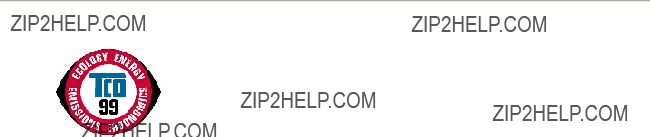
cadmium.
Mercury
Mercury is sometimes found in batteries, relays and switches. Mercury damages the nervous system and is toxic in high doses.
zTCO'95 requirement states that batteries may not contain more than 25 ppm (parts per million) of mercury. It also demands that no mercury is present in any of the electrical or electronics components concerned with the display unit.
CFCs (freons)
CFCs (freons) are sometimes used for washing printed circuit boards and in the manufacturing of expanded foam for packaging. CFCs break down ozone and thereby damage the ozone layer in the stratosphere, causing increased reception on Earth of ultraviolet light with consequent increased risks of skin cancer (malignant melanoma).
zThe relevant TCO'95 requirement: Neither CFCs nor HCFCs may be used during the manufacturing of the product or its packaging.

Congratulations!
You have just purchased a TCO'99 approved and labelled product! Your choice has provided you with a product developed for professional use. Your purchase has also contributed to reducing the burden on the environment and also to the further development of environmentally adapted electronics products.
This product meets the requirements for the TCO'99 scheme which provides for an international environmental and quality labelling labelling of personal computers. The labelling scheme was developed as a joint effort by the TCO(The Swedish Confederation of Professional Employees), Svenska Naturskyddsforeningen(The Swedish Society for Nature Conservation), Statens Energimyndighet(The Swedish National Energy Administration) and SEMKO AB.
The requirements cover a wide range of issuse: environment, ergonomics, usability, reduction of electric and magnetic fields, energy consumption and electrical safety.
Why do we have environmentally labelled computers?
In many countries, environmental labelling has become an established method for encouraging the adaptation of goods and services to the environment. The main problem, as far as computers and other electronics equipment are concerned, is that environmentally harmful substances are used both in the products and during their manufacture. Since it is not so far possible to satisfactorily recycle the majority of electronics equipment, most of these potentially damaging substances sooner or later enter nature.
There are also other characteristics of a computer, such as energy consumption levels, that are important from the viewpoints of both the work (internal) and natural (external) environments. Since all methods of electricity generation have a negative effect on the environment (e.g. acidic and
What does labelling involve?
The environmental demands has been developed by Svenska Naturskyddsforeningen (The Swedish Society for Nature Conservation). These demands impose restrictions on the presence and use of heavy metals, brominated and chlorinated flame retardants, CFCs(freons)and chlorinated solvents, among other things. The product must be prepared for recycling and the manufacturer is obliged to have an environmental policy which must be adhered to in each country where the company implements its operational policy.
The energy requirements include a demand that the computer and/or display, after a certain period of inactivity, shall reduce its power consumption to a lower level in one or more stages. The length of time to reactivate the computer shall be reasonable for the user.
Below you will find a brief summary of the environmental requirements met by this product. The complete environmental criteria document may be ordered from:

TCO Development
Fax: +46 8 782 92 07
Email (Internet): development@tco.se
Current information regarding TCO'99 approved and labelled products may also be obtained via the Internet, using the address:
Environmental requirements
Flame retardants
Flame retardants are present in printed circuit boards, cables, wires, casings and housings. Their purpose is to prevent, or at least to delay the spread of fire. Up to 30% of the plastic in a computer casing can consist of flame retardant substances. Most flame retardants contain bromine or chloride, and those flame retardants are chemically related to another group of environmental toxins, PCBs. Both the flame retardants containing bromine or chloride and the PCBs are suspected of giving rise to severe health effects, including reproductive damage in
The relevant TCO'99 demand requires that plastic components weighing more than 25 grams must not contain flame retardants with organically bound bromine or chlorine. Flame retardants are allowed in the printed circuit boards since no substitutes are available.
Cadmium**
Cadmium is present in rechargeable batteries and in the
Mercury**
Mercury is sometimes found in batteries, relays and switches. It damages the nervous system and is toxic in high doses. The relevant TCO'99 requirement states that batteries may not contain any mercury. It also demands that mercury is not present in any of the electrical or electronics components associated with the labelled unit. There is however one exception. Mercury is, for the time being, permitted in the back light system of flat panel monitors as today there is no commercially available alternative. TCO aims on removing this exception when a Mercury free alternative is available.
CFCs (freons)
The relevant TCO'99 requirement states that neither CFCs nor HCFCs may be used during the manufacture and assembly of the product. CFCs (freons) are sometimes used for washing printed circuit boards. CFCs break down ozone and thereby damage the ozone layer in the stratosphere, causing increased reception on earth of ultraviolet light with e.g. increased risks of skin cancer (malignant melanoma) as a consequence.
Lead**
Lead can be found in picture tubes, display screens, solders and capacitors. Lead damages the nervous system and in higher doses, causes lead poisoning. The relevant TCO'99 requirement permits the inclusion of lead since no replacement has yet been developed.

Congratulations!
The display you have just purchased carries the TCO'03 Displays label. This means that your display is designed, manufactured and tested according to some of the strictest quality and environmental requirements in the world. This makes for a high performance product, designed with the user in focus that also minimizes the impact on our natural environment.
Some of the features of the TCO'03 Display requirements:

Ergonomics
Good visual ergonomics and image quality in order to improve the working environment for the user and to reduce sight and strain problems. Important parameters are luminance, contrast, resolution, reflectance, colour rendition and image stability.
Energy
z
zElectrical safety
Emissions
zElectromagnetic fields
zNoise emissions
Ecology
zThe product must be prepared for recycling and the manufacturer must have a certified environmental management system such as EMAS or ISO 14 000
zRestrictions on
o chlorinated and brominated flame retardants and polymers o heavy metals such as cadmium, mercury and lead.
The requirements included in this label have been developed by TCO Development in cooperation with scientists, experts, users as well as manufacturers all over the world. Since the end of the 1980s TCO has been involved in influencing the development of IT equipment in a more user- friendly direction. Our labelling system started with displays in 1992 and is now requested by users and
For more information, Please visit
www.tcodevelopment.com
 TCO'03 Recycling Information (TCO'03 applied model only)
TCO'03 Recycling Information (TCO'03 applied model only)
For recycling information for TCO'03 certified monitors, for the residents in the following countries, please contact the company corresponding to your region of residence. For those who reside in other countries, please contact a nearest local Samsung dealer for recycling information for the products to be treated in environmentally acceptable way.
 Medical Requirement
Medical Requirement

Classifications:
In accordance with UL
EMC
This equipment has been tested and found to comply with the limits for medical devices to the IEC
zReorient or relocate the receiving device.
zIncrease the separation between the equipment.
zConnect the equipment into an outlet on a circuit different from that to which the other device
(s) are connected.
zConsult the manufacturer or field service technician for help.
Video In / RS 232 / Video Out
Accessories equipment connected to the analog and digital interfaces must be certified to the respective IEC standards (i.e. IEC 950 for data processing equipment and IEC
Transport and Storage Limitations:
Temperature Range of
Relative Humidity of 10
*
**Lead, Cadmium and Mercury are heavy metals which are
 Mercury Statement (LCD Monitor, LCD TV, DLP Projection TV, Projector for USA only)
Mercury Statement (LCD Monitor, LCD TV, DLP Projection TV, Projector for USA only)
LAMP(S) INSIDE THIS PRODUCT CONTAIN MERCURY AND MUST BE RECYCLED OR
DISPOSED OF ACCORDING TO LOCAL, STATE OR FEDERAL LAWS For details see lamprecycle.org, eiae.org, or call
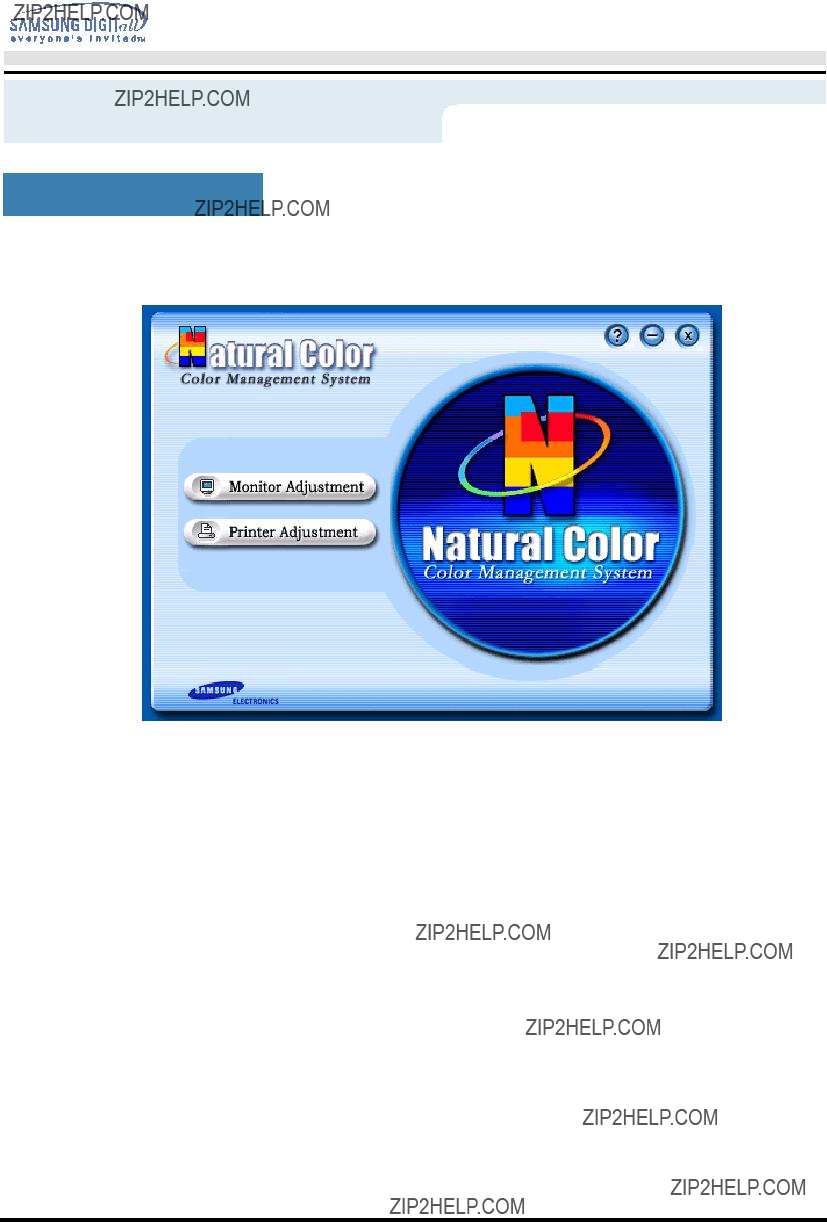
Manual del Usuario
Informaci??n
Color Natural
???Programa de Software Color Natural
Uno de los problemas recientes que surge cuando se usa un computador es que el color de las im??genes impresas por medio de una impresora o que fueron obtenidas por medio de un esc??ner o una c??mara digital no son las mismas como las que se muestran en el monitor.
El S/W Color Natural es la soluci??n precisa para este problema. Es un sistema de administraci??n del color, desarrollado por Samsung Electronics en asociaci??n con Korea Electronics y Telecommunications Research Institute (ETRI). Este sistema est?? disponible s??lamente para los monitores samsung y hace que el color de las imagenes del monitor sea el mismo que el de las im??genes impresas o escaneadas.
Para mayor informaci??n refi??rase a Ayuda (F1) del programa de software.
Instalaci??n del software Color Natural
Inserte el CD, que va inclu??do con el monitor Samsung, en la unidad del
(Si la unidad donde es insertada el CD no es D:\, entonces entre la unidad aplicable.)
Borrado del programa de software Color Natural
Seleccione [Configuraci??n]/[Panel de control] en el men?? [Inicio] y luego haga un doble clic en [Agregar/Quitar].
Seleccione Color Natural de la lista y haga clic en el bot??n [Agregar/Quitar].

Manual del Usuario
Informaci??n
Para Obtener una Mejor Presentaci??n
1.Ajuste la resoluci??n de la computadora y la velocidad de inyecci??n de la pantalla (intervalo de actualizaci??n) del panel de control de la computadora, como se indica a continuaci??n, para que disfrute de la mejor calidad de imagen. Usted puede tener una calidad irregular de imagen en la pantalla si la mejor calidad de imagen no se provee en
{Resoluci??n: 1024 x 768
{Frecuencia Vertical (actualizaci??n): 60 Hz
2.Para este producto se usa la pantalla TFT LCD fabricada con tecnolog??a avanzada de semiconductores con una precisi??n de 99.999%. Pero a veces, los p??xeles de color ROJO, VERDE, AZUL y BLANCO parecen estar brillantes o se pueden ver algunos p??xeles negros. Esto no es debido a una mala calidad y usted puede usarlo con confianza.
{Por ejemplo, el numero de p??xeles de TFT LCD que hay en este producto es
2,359,296.
3.Cuando limpie el monitor y el panel exterior, por favor aplique con un pa??o suave y seco la peque??a cantidad de limpiador que se recomienda, y p??lalo. No aplique fuerza al ??rea del LCD sino estregue suavemente. Si se aplica mucha fuerza, puede mancharse.
4.Si no est?? satisfecho con la calidad de la imagen, puede lograr mejor calidad de imagen al llevar a cabo la "funci??n de ajuste autom??tico" en la pantalla que aparece cuando se presiona el bot??n de cierre de ventana. Si hay todav??a ruido despu??s del ajuste autom??tico, use la funci??n de ajuste FINO / GRUESO.
5.Si el aparato muestra una imagen fija durante un largo per??odo de tiempo, puede quedar una imagen residual o cierta indefinici??n.
Establezca el modo de ahorro de energ??a o configure un protector de pantalla con una imagen en movimiento, cuando sea necesario dejar desatendido el monitor durante un largo per??odo de tiempo.

INFORMACI??N de PRODUCTO (Libre de retenci??n de im??genes)
Los monitores de LCD y las TV pueden tener retenci??n de la imagen al cambiar desde una imagen a otra, especialmente despu??s de visualizar una imagen inm??vil durante mucho tiempo. Esta gu??a describe el uso correcto de los productos LCD para protegerlos contra la retenci??n de im??genes.
??Qu?? es la Retenci??n de im??genes?
Durante el funcionamiento normal de un panel LCD, no se produce la retenci??n de im??genes de p??xeles. Sin embargo, si se visualiza la misma imagen durante mucho tiempo, se acumula una leve diferencia en carga el??ctrica entre los dos electrodos que contienen el cristal l??quido. Esto puede provocar la acumulaci??n del cristal l??quido en ciertas ??reas de la pantalla. Como resultado, se conserva la imagen anterior al cambiar a una nueva imagen de video. Todos los productos de imagen, incluyendo las LCD, son vulnerables a la retenci??n de im??genes. No es un defecto del producto.
Siga las sugerencias a continuaci??n para proteger su LCD frente a la retenci??n de im??genes
Power Off (Apagado), Screen Saver (Protector de pantalla), o Modo Power Save (Ahorro de energ??a)
Ejemplo)
zApague la alimentaci??n cuando se visualice una imagen est??tica.
-Apague la alimentaci??n durante 4 horas despu??s de 24 horas de uso
-Apague la alimentaci??n durante 2 horas despu??s de 12 horas de uso
zUtilice un Protector de pantalla si es posible
-Se recomienda un protector de pantalla de un color o una imagen en movimiento.
zConfigure el monitor para que se apague con el esquema de alimentaci??n de Propiedades de Pantalla del equipo inform??tico.
Sugerencias para aplicaciones espec??ficas
Ejemplo) Aeropuertos, estaciones de tr??nsito, mercados burs??tiles, bancos, y sistemas de control
Se recomienda configurar el subprograma Pantalla del sistema como se indica a continuaci??n:
Visualizar la informaci??n junto con la imagen de un Logotipo o en movimiento.
Ciclo: Visualizar la informaci??n durante 1 hora seguida por la visualizaci??n del Logotipo o la imagen m??vil durante 1 minuto.
Cambiar la informaci??n del color peri??dicamente (Usar 2 colores distintos).
Ejemplo) Rotar la informaci??n del color con 2 colores cada 30 minutos.
Evitar el uso de una combinaci??n de caracteres y de color del fondo con gran diferencia de luminiscencia.
Evitar el uso de los colores grises, que pueden causar f??cilmente la retenci??n de im??genes.
zEvitar: Colores con gran diferencia en la luminiscencia (blanco y negro, gris) Ejemplo)
zConfiguraci??n recomendada: Colores brillantes con poca diferencia en luminiscencia
- Cambiar el color de los caracteres y el color del fondo cada 30 minutos Ejemplo)

- Cada 30 minutos, cambiar los caracteres con el movimiento. Ejemplo)
La mejor manera de proteger el monitor frente a la retenci??n de im??genes es configurar el PC o el sistema para usar un programa protector de pantalla cuando no se est?? utilizando.
La retenci??n de im??genes puede no ocurrir cuando un panel LCD se utiliza bajo condiciones normales.
Las condiciones normales se definen como modelos de video que cambian continuamente. Cuando el panel LCD se utiliza durante mucho tiempo con un modelo fijo (m??s de 12 horas), puede haber una peque??a diferencia en voltaje entre los electrodos que usan el cristal l??quido (LC) en un p??xel.La diferencia de voltaje entre los electrodos aumenta con el tiempo, forzando al cristal l??quido. Cuando ocurre esto, la imagen anterior puede verse cuando se cambia el modelo.
Para prevenir esto, debe disminuirse la diferencia del voltaje acumulado.

Este monitor LCD cumple con la norma

Manual del Usuario
Informaci??n
Autoridad
La informaci??n de este manual est?? sujeta a cambios sin previo aviso. ?? 2003 Samsung Electronics Co., Ltd. Todos los derechos reservados.
Est?? estrictamente prohibida la reproducci??n de este manual, por cualquier medio, sin el permiso escrito de Samsung electronics Co., Ltd .
Samsung electronics Co., Ltd. no ser?? responsable de los errores incurridos aqu?? o de los da??os consiguientes o incidentales relacionados con el suministro, interpretaci??n o uso de este material.
El logotipo "Samsung" son marcas registradas de Samsung Electronics Co., Ltd.; "Microsoft",
"Windows" y "Windows NT" son marcas registradas de Microsoft Corporation; "VESA", "DPMS" y "DDC" son marcas registradas de Video Electronics Standard Association; el nombre y logotipo "ENERGY STAR" son marcas registradas de la Agencia de Protecci??n Ambiental de EE.UU. (APA). Como socio de ENERGY STAR, Samsung Electronics Co., Ltd. ha determinado que este producto cumple con las directrices de ENERGY STAR sobre eficiencia energ??tica. Todos los dem??s nombres mencionados aqu?? podr??an ser marcas comerciales o marcas registradas de sus respectivos due??os.